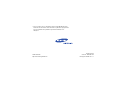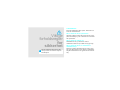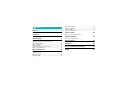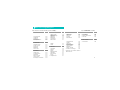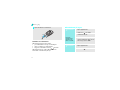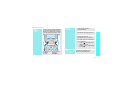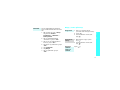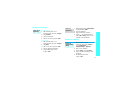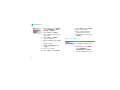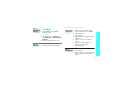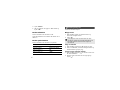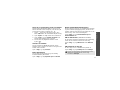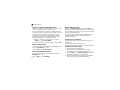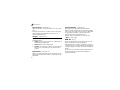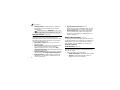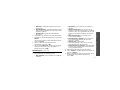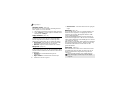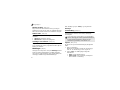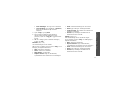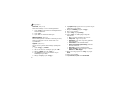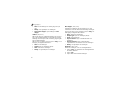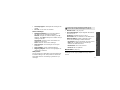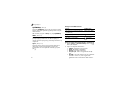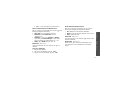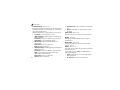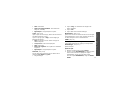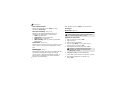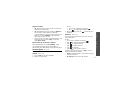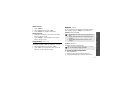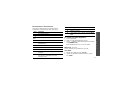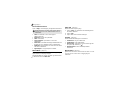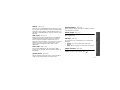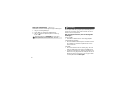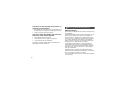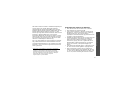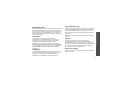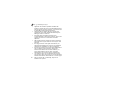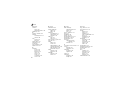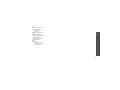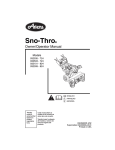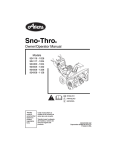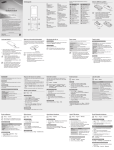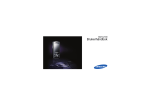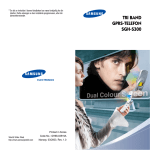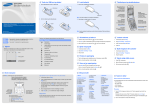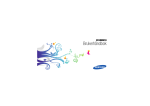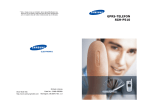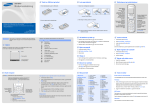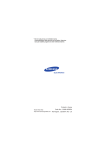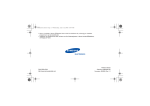Download Samsung SGH-X640 Bruksanvisning
Transcript
* Det er mulig at noe av innholdet i denne brukerhåndboken ikke stemmer for din telefon. Dette kommer an på hvilken programvare som er installert eller på hvilken tjenesteleverandør du er tilknyttet. World Wide Web http://www.samsungmobile.com Printed in Korea Code No.: GH68-06719A Norwegian. 04/2005. Rev. 1.1 SGH-X640 Brukerhåndbok Trafikksikkerhet Bruk aldri håndsettet når du kjører. Stans bilen før du bruker mobiltelefonen. Viktige forholdsregler for sikkerhet Det kan medføre fare eller det kan være ulovlig å unnlate å overholde de følgende forholdsreglene. Slå av telefonen når du fyller bensin Telefonen må ikke brukes når du fyller bensin (f.eks. på en bensinstasjon), eller i nærheten av brennstoff eller kjemikalier. Slå av telefonen ombord i fly Mobiltelefoner kan gi interferens. Bruk av mobiltelefon ombord i fly er både ulovlig og farlig. Slå av telefonen når du er i nærheten av medisinsk utstyr Sykehus og andre helseinstitusjoner bruker utstyr som kan være følsomt overfor eksterne radiobølger. Følg de bestemmelsene som gjelder der du befinner deg. Oppbevar telefonen utilgjengelig for små barn Alle mobiltelefoner kan utsettes for interferens, og dette kan svekke ytelsen. Telefonen og tilhørende deler og utstyr må oppbevares utilgjengelig for små barn. Vær oppmerksom på lokalt regelverk Tilbehør og batterier Vær oppmerksom på de bestemmelsene som gjelder bruk av mobiltelefon der du befinner deg og slå alltid av telefonen din der det er forbudt å bruke den eller når den kan føre til forstyrrelser eller fare. Bruk bare tilbehør og batterier som er godkjent av Samsung. Bruk av uautorisert tilbehør kan skade telefonen og kan være farlig. Vanntoleranse Telefonen er ikke vanntett. La ikke mobiltelefonen komme i kontakt med fuktighet. • Telefonen kan eksplodere dersom batteriet byttes ut med et batteri av feil merke. • Deponer batteriene i henhold til produsentens instrukser. Fornuftig bruk Service Må kun brukes i normal stilling (holdt inntil øret). Unngå å berøre antennen når telefonen er slått på. Telefonen skal kun repareres av kvalifisert servicepersonell. Nødanrop Hvis du ønsker nærmere informasjon om sikkerhet, kan du lese "Helse- og sikkerhetsinformasjon" på side 60. Tast inn nødnummeret for det stedet du befinner deg på og trykk . Viktige forholdsregler for sikkerhet Interferens 1 Om denne brukerhåndboken I denne brukerhåndboken finner du masse nyttig informasjon om hvordan du bruker mobiltelefonen din. Dersom du kun ønsker en kjapp innføring i bruk av telefonen, kan du lese Komme i gang og Nettverksfunksjoner. I brukerhåndboken vil du treffe på følgende ikoner: Angir at informasjonen gjelder sikkerhet og telefonfunksjoner som du bør være særlig oppmerksom på. Smart og kompakt design med Intennateknologi Samsungs kraftige Intenna-teknologi gir overføringer av høy kvalitet samtidig som den gjør eksterne antenner overflødige. Spesialfunksjoner • Kamera Ta bilder med det innebygde kameraet. • WAP-leser Få tilgang til Internett, nyttige tjenester og nyheter. Angir at du kan finne mer informasjon om emnet på den siden det henvises til. Angir at du må trykke på navigeringstastene for å gå til et bestemt menyalternativ for å velge det. ¤ 2 • [ ] Angir en tast på mobiltelefonen, for eksempel [ ]. < > Angir en funksjonstast med funksjon, som vist på displayet, for eksempel <Meny>. • • Telefonbok Lagre opptil 1 000 telefonnumre. • Gjør samtalen mer personlig med bilde-ID Se hvem som ringer. Bildet av innringer vises på displayet. MMS (Multimedia Message Service) Send og motta MMS-meldinger med både tekst, bilder og lyd. • Kalender og Huskeliste Hold oversikt over avtaler og oppgaver. • Stemmeopptaker Ta opp talebeskjeder og lyder. • Java Ha det gøy med integrerte Java™baserte spill, eller last ned nye spill. • Timer og stoppeklokke Tell ned til en bestemt begivenhet eller ta tiden når du trener eller utfører en bestemt oppgave. Spesialfunksjoner • Stemmeklarhet Bruk stemmeklarhetsfunksjonen til å øke lydstyrken og klarheten på innkommende samtaler selv når du befinner deg på områder med mye støy. 3 Innhold Pakke ut 6 Kontroller at du har fått med alt tilbehøret Telefonen 6 7 Taste inn tekst 18 ABC-, T9-, tall- og symbolmodus Menyfunksjoner Installere SIM-kortet og lade telefonen ..................... 7 Slå telefonen på og av ............................................ 8 Taster og display ................................................... 9 Bruke menyen ..................................................... 11 Tilpasse telefonen etter eget behov ........................ 12 Ringe / svare på anrop ......................................... 13 En oversikt over alle menyalternativene Nettverksfunksjoner 14 Bruke kameraet ................................................... 14 Nettleser, WAP .................................................... 14 20 Avanserte samtalefunksjoner Hva du må gjøre før du tar telefonen i bruk. En oversikt over kamera, WAP-funksjon, meldinger og andre spesialfunksjoner 4 15 15 16 17 Samtalefunksjoner Taster, funksjoner og plassering Komme i gang Bruke telefonboken .............................................. Sende en melding ................................................ Vise en melding ................................................... Organisere timeplanen .......................................... 25 Feilsøking 58 Helse- og sikkerhetsinformasjon 60 Indeks 67 Liste over menyfunksjoner Åpne menyene ved å stå i standby og trykke <Meny>. 1 SIM AT* 2 2 Samtale-informasjon s. 28 1 2 3 4 5 6 s. s. s. s. s. s. Ubesvarte anrop Innkommende Utgående Slett alle Samtaletid Anropskostnader* s. 29 29 29 29 29 29 30 3 Nettverks-tjenester s. 30 1 2 3 4 5 6 7 s. s. s. s. s. s. s. Viderekobling Samtalesperre Samtale venter Velge nettverk Ringer-ID Båndvalg Aktiv linje* 30 31 32 32 32 32 32 4 Lyd-innstillinger s. 33 1 2 3 4 5 6 7 8 s. s. s. s. s. s. s. s. Ringetoner Meldingstoner På/Av toner Tilkoblingstone Tastetone Minutt-varsling Stille modus Varslinger ved samtale 33 33 33 33 33 34 34 34 Trykk <Telefonbok> i standby. 5 Meldinger s. 34 1 2 3 4 5 6 7 8 s. s. s. s. s. s. s. s. Tekstmelding MMS-melding Push mld. Faste meldinger MobilSvar Broadcast Innstillinger Minnestatus 34 36 39 39 39 39 40 41 6 Spill&Wap s. 42 1 WAP 2 Media 3 JAVA s. 42 s. 44 s. 45 7 Planlegger s. 46 1 2 3 4 5 6 7 8 9 10 Ny memo Kalender Huskeliste Klokke Alarm Stemmeopptak Kalkulator Konvertering Timer Stoppeklokke s. s. s. s. s. s. s. s. s. s. 46 47 48 48 48 49 50 50 50 51 8 Kamera s. 51 1 2 3 4 5 6 s. s. s. s. s. s. Ta foto Mine foto Mine album Slett alle Profiler Minnestatus 9 Telefon-innstilling 1 2 3 4 5 6 7 8 9 10 Display Velkomsthilsen Språk Sikkerhet Gjenta autom. Stemmeklarhet Aktivt mappe Sidetast Valgfri svartast Slett alle innstillinger 51 53 54 54 54 54 s. 55 s. s. s. s. s. s. s. s. s. s. 55 55 55 56 57 57 57 57 57 58 1 Telefonbok s. 25 1 2 3 4 5 s. s. s. s. s. Søke Ny innføring Hurtigtaster Kopier alle til telefon Slett alle 25 26 27 27 27 2 Admin. s. 28 1 Eget nummer 2 Grupper 3 Minnestatus s. 28 s. 28 s. 28 3 Tjenester s. 28 1 Tjenestekatalog s. 28 * Vises bare hvis tjenesten støttes av SIM-kortet ditt. 5 Pakke ut Telefonen Kontroller at du har fått med alt tilbehøret Taster, funksjoner og plassering Høyttaler Telefon Display Lader Navigasjonstaster (opp/ned/venstre/ høyre) Batteri Brukerhåndbok Du får kjøpt ytterligere tilbehør til mobiltelefonen hos din lokale Samsungforhandler. Tilbehøret som følger med mobiltelefonen og som selges av den lokale Samsungforhandleren, varierer i forhold til brukerland og tjenesteleverandør. 6 Handsfreeuttak Venstre funksjonstast Volumtaster Slå nummertast Spesialtaster Kameralinse WAP-tast Kamera tast Speil Høyre funksjonstast På/av-tast / gå ut av menyen Nettindikator Avbryt-/ korreksjonstast Alfanumeriske taster Mikrofon Komme i gang 3 Sett batteriet tilbake på plass. 5 Koble laderen til en vanlig stikkontakt med vekselstrøm. 6 Når telefonen er ferdigladet (batteriikonet slutter å blinke), trekker du laderen ut fra stikkontakten. Hva du må gjøre før du tar telefonen i bruk. 4 Plugg laderen inn i telefonen. Komme i gang SIM-kort Når du oppretter et fast mobilabonnement, vil du få tildelt et SIM-kort (dette er et individuelt identitetskort) som inneholder opplysninger om abonnementet ditt, bl.a. PIN-nummeret ditt og hvilke ekstratjenester du har tilgang til. Installere SIM-kortet og lade telefonen 1 Fjern batteriet. Hvis telefonen er slått på, må du slå den av ved å holde inne [ ]. 2 Sett inn SIM-kortet. Pass på at de gullfargede kontaktflatene vender inn mot telefonen. 7 Komme i gang 7 Kople så laderen fra telefonen. Slå telefonen på og av Slå telefonen på 1. Åpne flippdekselet. 2. Hold inne [ ] for å slå mobiltelefonen på. Indikator for svakt batteri Når batteriet begynner å bli svakt: • gir mobiltelefonen fra seg et varselsignal • vises en melding om svakt batteri • begynner svakt batteri-ikonet [ ] å blinke Når batteriet blir for svakt, slås telefonen av automatisk. Lad batteriet på nytt. 8 Bruk aldri mobiltelefonen på steder hvor dette er forbudt. 3. Dersom telefonen beskyttes med en PIN-kode, taster du inn denne og trykker <OK>. Slå telefonen av 1. Åpne flippdekselet. 2. Hold inne [ ]. Taster og display Tast(er) Tast(er) Beskrivelse Åpner følgende menyer når telefonen står i standby: Komme i gang Avslutter en samtale. Slår telefonen av eller på når den holdes inne. I menymodus sletter den inntasting og går tilbake til standby. Utfører den handlingen som står beskrevet på nederste linje i displayet. • • • • Beskrivelse Til inntasting av tall, bokstaver og noen spesialtegn. Hold inne [1]-tasten i standby for å få tilgang til MobilSvar. Opp: Kamera Ned: Kalender Venstre: Opprett i Tekstmelding Høyre: Ringetoner Til inntasting av spesialtegn. Hold inne [ ] i standby for å aktivere eller deaktivere stillemodus. I menymodus blar den gjennom menyalternativene. Regulerer telefonvolumet. Regulerer volumet på tastaturlyden i standby. Starter den WAP-leseren (Wireless Application Protocol) i standby. Slår nummeret eller svarer på en oppringning. I standby henter den de siste oppringte numre, ubesvarte anrop eller innkomne samtaler. (til venstre) Sletter tegn fra displayet. I menymodus går den tilbake til forrige menynivå. Tar opp ny talebeskjed når den holdes inne i standby. (til høyre) Aktiverer kameraet når den holdes inne i standby. Tar bilder i kameramodus. 9 Komme i gang Display Layout Displayet er inndelt i tre områder: Ikoner Viser forskjellige ikoner. Tekst og grafikk Viser meldinger, instruksjoner og tekst som du selv taster inn. Meny Telefonbok Ikoner Funksjonstastmeny Viser hvilke funksjoner som for øyeblikket er tilordnet de to funksjonstastene. Signalstyrke Samtale pågår Ingen dekning; du kan verken ringe ut eller motta samtaler Ny tekstmelding Ny mobilsvarmelding Ny MMS-melding 10 Ikoner Alarm aktivert (fortsatt) Viderekobling aktiverts. 30 GPRS-nettverk Hjemmesone, hvis du abonnerer på denne tjenesten Kontorsone, hvis du abonnerer på denne tjenesten Stillemodus aktiverts. 12 Vibrering aktiverts. 33 Batterinivå Bruke menyen Hvilken funksjon funksjonstastene har varierer avhengig av hvilken handling du utfører. Den nederste linjen på displayet forteller hvilke funksjoner de har for øyeblikket. Meny Velg et alternativ 1. Trykk på den aktuelle funksjonstasten. 2. Bruk navigasjonstastene til å gå mellom menyalternativene. Komme i gang Bruke funksjonstastene 3. Trykk <Velg> for å velge den funksjonen eller det alternativet som er markert. Telefonbok 4. Du lukker menyen ved å gjøre ett av følgende: • Trykk < > eller [C] for å gå opp ett nivå. • Trykk [ ] for å gå tilbake til standby. Trykk på venstre funksjonstast for å åpne Menyoversikten. Trykk på høyre funksjonstast for å få tilgang til Telefonbok. Bruke hurtigtaster Trykk på den talltasten som tilsvarer ønsket alternativ. 11 Komme i gang Tilpasse telefonen etter eget behov Språk 2. Velg ønsket språk. Ringetone 3. Naviger til et bilde og trykk <Vis>. 1. Stå i standby og trykk <Meny>. Velg deretter Telefoninnstillinger ¤ Språk ¤ Menyspråk. 4. Naviger til det bildet du vil bruke. 5. Trykk <Velg>. Menyfarger 1. Stå i standby og trykk <Meny>. Velg deretter Lyd-innstillinger ¤ Ringetoner. 1. Stå i standby og trykk <Meny>. Velg deretter Telefoninnstillinger ¤ Display ¤ Fargetema. 2. Velg en lydkategori. 3. Velg ønsket ringetone. Bakgrunns- Du kan velge et bakgrunnsbilde som skal vises på displayet når telefonen bilde står i standby. 1. Stå i standby og trykk <Meny>. Velg deretter Telefon-innstillinger ¤ Display ¤ Bakgrunnsbilde. 12 2. Velg en bildekategori. Du kan endre fargetemaet for enkelte displayelementer, f.eks. tittellinjer og menymerking. 2. Velg et fargetema. Stillemodus Du kan sette telefonen i stillemodus, slik at du ikke forstyrrer andre hvis telefonen ringer. Stå i standby og hold inne [ ]. Telefonlås Du kan passordbeskytte telefonen, slik at uvedkommende ikke kan bruke den. Ringe / svare på anrop Ringe noen 2. Tast inn standardpassordet "00000000" og trykk <OK>. 3. Tast inn et nytt passord på 4 til 8 sifre og trykk <OK>. 4. Gjenta det nye passordet og trykk <OK>. 5. Velg Telefonlås. 6. Velg Slå på. 7. Tast inn passordet og trykk <OK>. 2. Trykk [ Komme i gang 1. Stå i standby og trykk <Meny>. Velg deretter Telefoninnstillinger ¤ Sikkerhet ¤ Endre passord. 1. Tast inn et telefonnummer (eventuelt med retningsnummer). ]. 3. Avslutt samtalen ved å trykke på [ ]. Svare på et anrop Regulere volumet under en samtale 1. Når telefonen ringer, trykker du [ ]. 2. Avslutt samtalen ved å trykke på [ ]. Trykk [ / ]. 13 Nettleser, WAP Nettverksfunksjoner En oversikt over kamera, WAP-funksjon, meldinger og andre spesialfunksjoner Bruke kameraet Ta et bilde 1. Åpne flippdekselet. 2. Stå i standby og hold inne [ å aktivere kameraet. 4. Trykk [ ] for å ta et bilde. Bildet lagres automatisk i telefonen. 5. Trykk [C] for å ta et nytt bilde. 1. Stå i standby og trykk [Opp] Stå i standby og trykk [ ]. Navigere på Internett • • • • 2. Velg Mine foto. 3. Naviger til det bildet du vil vise. 4. Trykk <Se på>. 14 Starte nettleseren ] for 3. Rett linsen mot motivet og juster eventuelt fokusen. Vise bilder Ved hjelp av den innebygde WAP-leseren kan du koble deg til Internett og få tilgang til og laste ned tjenester og informasjon. • Naviger gjennom nettlesermenyen ved å trykke [Opp] eller [Ned]. Velg et menyalternativ ved å trykke < >. Hvis du vil gå tilbake til forrige side, trykker du [C]. Gå til nettlesermenyene ved å trykke på <Meny> og velge Nettlesermeny. Hvis du vil vise sidealternativer for WAP, trykker du [ ]. Bruke telefonboken 1. Stå i standby, tast inn et telefonnummer og trykk <Lagre>. 2. Velg Telefon. 3. Velg nummertype. 4. Tast inn et navn og trykk <OK>. I SIM-kortet 1. Stå i standby, tast inn et telefonnummer og trykk <Lagre>. 2. Velg SIM. 3. Tast inn et navn og trykk <OK>. Finne en oppføring 1. Stå i standby, trykk <Telefonbok> og velg deretter Søke. 2. Velg en oppføring. Nettverksfunksjoner Legge til en oppføring I telefonens minne 3. Velg eventuelt et nummer. 4. Trykk [ ] for å slå nummeret, eller trykk <Valg> for å vise en oversikt over alternativer. Sende en melding 1. Stå i standby og trykk Sende en [Venstre], eller trykk <Meny> tekstmelding og velg Meldinger ¤ (SMS) Tekstmelding ¤ Opprett. 4. Angi et plasseringsnummer. 2. Skriv inn en melding. 5. Lagre oppføringen ved å trykke <OK>. 3. Trykk <Valg> og velg Send. 4. Angi nummeret meldingen skal sendes til. 5. Send meldingen ved å trykke <OK>. 15 Nettverksfunksjoner Sende en multimediemelding (MMS) 1. Stå i standby og trykk <Meny> og velg Meldinger ¤ MMSmelding ¤ Opprett. 2. Trykk <Legg .> på Emne. 3. Angi et emne for meldingen og trykk <OK>. 4. Trykk <Legg .> på Bilde. 5. Legg til en bildefil. 6. Naviger til Lyd og trykk <Legg .>. 7. Legg til en lydfil. 8. Naviger til Melding og trykk <Legg .>. 9. Skriv inn en melding. 10. Trykk <Valg> og velg Ferdig. 16 11. Trykk <Valg> og velg Sende. 12. Velg et tomt område. 13. Tast inn telefonnummeret meldingen skal sendes til. 14. Send meldingen ved å trykke <Sende>. Vise en melding Når du mottar en melding: Vise en tekstmelding Trykk <Se på>. Meldingen vises. Fra innboksen: 1. Stå i standby, trykk <Meny> og velg Meldinger ¤ Tekstmelding ¤ Innboks. 2. Velg den meldingen du vil vise. Fra innboksen: 1. Stå i standby, trykk <Meny> og velg Meldinger ¤ MMS-melding ¤ Innboks. Lytte til mobilsvar Organisere timeplanen Opprette et 1. Stå i standby og hold inne [C]. nytt memo 2. Tast inn memoet og trykk <OK>. 3. Velg memotype. 4. Velg en dato. 5. Angi tidspunkt for memoet og trykk <OK>. 2. Velg den meldingen du vil vise. 6. Trykk <Ja> hvis du vil stille en alarm. 1. Stå i standby og hold inne [1]. 7. Angi aktiveringstidspunkt for alarmen og trykk <OK>. 2. Følg instruksjonene på displayet. Nettverksfunksjoner Når du mottar en melding: Vise en multimedie- 1. Trykk <Se på>. melding 2. Trykk <Valg> og velg Hent. Meldingen vises. 8. Velg alarmsignal. 1. Stå i standby og trykk <Ned>. Vise timeplanen 2. Velg en dato. 3. Trykk <Venstre> eller <Høyre> for å vise timeplanen for den aktuelle dagen. 17 X640-NO-2.fm Page 18 Thursday, March 17, 2005 6:32 PM Bruke ABC-modus Taste inn tekst ABC-, T9-, tall- og symbolmodus Når mobiltelefonen står i ABC-, T9-, tall- eller symbolmodus, kan du taste inn tekst og for eksempel skrive inn meldinger, oppføringer i telefonboken eller avtaler i planleggeren. Tast Tegnene vist i den rekkefølgen de vises på displayet Stor bokstav Liten bokstav 1 . , - ? ! ’ 2 A B C Å ÆÁ À Ä 2 a b c å æá à ä 2 Endre modus for inntasting av tekst 3 D E F É È 3 d e f é è 3 Tekstmodus angis når markøren står i et tekstfelt. Hvis du vil endre tekstmodus, trykker du på den høyre funksjonstasten og velger ønsket modus. 4 G H I 4 g h i 4 5 J K L 5 j k l 5 6 M N O Ø Ó Ò Ô Ö 6 mn o ø ó ò ô ö 6 7 P Q R S 7 p q r s ß 7 8 T U V Ü 8 t u v ü 8 9 WX Y Z 9 w x y z 9 0 0 Eksempel: Taste et navn i telefonboken Tekstmodus 18 Trykk på en tast helt til ønsket tegn vises på displayet. @: 1 Tips for bruk av ABC-modus • Hvis du vil taste inn samme bokstav to ganger etter hverandre eller du vil taste inn to forskjellige bokstaver som finnes på samme tast, kan du enten vente til markøren går videre av seg selv eller trykke [Høyre]. Tast deretter inn neste tegn. • • Bruke T9-modus T9 er en intelligent inntastingsmodus som gjør det mulig å skrive inn et hvilket som helst tegn med ett enkelt tastetrykk. Taste inn et ord i T9-modus 1. Trykk på en av tastene [2] til [9] for å begynne å skrive et ord. Trykk bare én gang på hver tast for hver bokstav. For å taste inn Hallo, for eksempel, trykker du [4], [2], [5], [5] og [6]. T9 gjetter hvilket ord du taster inn, derfor er det mulig at ordet endres etter hvert tastetrykk. 2. Tast inn hele ordet før du redigerer det eller sletter noen tegn. 3. Når du har fått opp korrekt ord, går du videre til trinn 4. Hvis du ikke får korrekt ord, trykker du [0] for å vise en oversikt over alternative ord. For eksempel skrives både meg og nei med tastene [6], [3] og [4]. 4. Trykk [ ] for å sette inn et mellomrom og tast inn neste ord. Taste inn tekst • • Trykk [ ] for å sette inn et mellomrom. Trykk [ ] for å gå fra liten til stor bokstav eller omvendt. Du kan velge mellom versaler (kun store bokstaver) ( ), kun små bokstaver (standard) og stor forbokstav ( ). Trykk [Venstre] eller [Høyre] for å flytte markøren. Trykk [C] for å slette ett og ett tegn. Hold inne [C] for å slette alt på displayet. Tips for bruk av T9-modus • Trykk [1] for å skrive punktum eller apostrof automatisk. • Trykk [ ] for å gå fra liten til stor bokstav eller omvendt i T9-modus. Du kan velge mellom versaler (kun store bokstaver) ( ), kun små bokstaver (standard) og stor forbokstav ( ). • Trykk [Venstre] eller [Høyre] for å flytte markøren. • Trykk [C] for å slette ett og ett tegn. Hold inne [C] for å slette alt på displayet. Legge inn et nytt ord i T9-ordboken Denne funksjonen er ikke tilgjengelig for alle språk. 1. Tast inn det ordet du ønsker å legge til. 2. Trykk [0] for å vise forslag til alternative ord med samme tastekombinasjon. Hvis det ikke finnes noen alternativer, vises Stave på den nederste linjen. 19 3. Trykk <Stave>. 4. Tast inn ordet du vil legge til i ABC-modus og trykk <OK>. Avanserte samtalefunksjoner Bruke tallmodus Ringe noen I denne modusen kan du taste inn tall. 1. Stå i standby og tast inn telefonnummer og eventuelt retningsnummer. 2. Trykk [ ]. Trykk på de tastene som tilsvarer de tallene du vil taste inn. Bruke symbolmodus I denne modusen kan du taste inn symboler. 20 For å... Trykker du... vise flere symboler, [Opp] eller [Ned]. velge et symbol, tilsvarende talltast. slette symbol(er), [C]. slette symbol(er), <OK>. Samtalefunksjoner Trykk [C] for å slette det siste tallet eller hold inne [C] for å slette alt som står på displayet. Du kan flytte markøren manuelt for å redigere et ukorrekt tall. Ringe til utlandet 1. Stå i standby og hold inne [0]. Tegnet + vises. 2. Tast inn landskode, eventuelt retningsnummer og telefonnummer og trykk [ ]. Gjenta et nylig oppringt nummer 1. Stå i standby og trykk [ ] for å vise en liste over de siste samtalene. 2. Naviger til det nummeret du vil ringe opp og trykk [ ]. Ringe noen fra telefonboken Når du har lagret et telefonnummer i telefonboken, kan du ringe dette nummeret ved å velge det direkte fra telefonboken.s. 25 Slå et nummer som er lagret i SIM-kortet 1. Stå i standby og tast inn plasseringsnummeret til det telefonnummeret du ønsker og trykk [ ]. 2. Bla gjennom andre telefonnumre. 3. Trykk <Slå nr.> eller [ ] for å slå det ønskede telefonnummeret. Avslutte en samtale Lukk flippdekselet eller trykk [ ]. Svare på en samtale • Samtalefunksjoner Du kan også velge å benytte deg av hurtigtastfunksjonen som fungerer på den måten at du tilordner dine favorittnumre til bestemte taster. s. 27 Tips for å svare på en samtale • Hvis du har aktivert Valgfri svartast, kan du svare på en samtale ved å trykke på hvilken tast som helst, bortsett fra [ ].s. 57 • Hvis du har aktivert Aktivt mappe, trenger du bare å åpne telefonen for å svare på samtalen. • Trykk [ ] for å avvise en samtale. Avhengig av hvilken Sidetast-innstilling du har valgt, trenger du eventuelt bare å holde inne [ / ] for å dempe ringelyden eller avvise samtalen. s. 57 Vise ubesvarte anrop Hvis du har gått glipp av noen samtaler, vil du her kunne se hvor mange samtaler det dreier seg om. 1. Trykk <Ubesvart>. 2. Bla gjennom de ubesvarte anropene 3. Trykk [ ] for å slå det ønskede telefonnummeret. Når noen ringer til deg, ringer telefonen og bildet for innkommende samtale vises på displayet. Trykk [ ] eller <Svare> for å svare på samtalen. 21 Samtalefunksjoner Bruke handsfreesettet Ta opp en samtale I situasjoner hvor du ikke har hendene fri til å holde telefonen, kan du bruke handsfreesettet. Koble headsettet til uttaket på høyre side av telefonen. Tastene på headsettet fungerer som beskrevet nedenfor: Trykk <Valg> og velg Ta opp samtale for å ta opp samtalen. Samtalen lagres og kan innhentes fra menyen Stemmer. For å... Trykker du... slå siste nummer på nytt, tasten to ganger. Trykk <Parkere> eller <Hent> for å parkere eller hente inn en samtale. svare på en samtale, inn og holder nede tasten. Ringe noen under en samtale avslutte en samtale, inn og holder nede tasten. Dersom nettverket ditt har støtte for det, kan du ringe noen under en pågående samtale. 1. Trykk <Parkere> for å sette den pågående samtalen på vent. 2. Foreta den andre oppringningen på vanlig måte. 3. Trykk <Bytte> for å gå mellom de to samtalene. 4. Trykk <Valg> og velg Avslutt ventende for å avslutte den samtalen som er parkert. 5. Du avslutter den pågående samtalen ved å trykke [ ]. Alternativer mens en samtale pågår Du har tilgang til en rekke funksjoner under en samtale. Regulere volumet under en samtale 22 Parkere / ta inn en samtale Reguler lydstyrken i ørepluggen under en samtale ved hjelp av [ / ]. Trykk [ ] for å øke volumet og [ ] for å redusere volumet. Bruke stemmeklarhetsfunksjonen Dersom nettverket ditt har støtte for det og du har aktivert samtale venter-funksjonen, kan du svare på en oppringning under en samtale.s. 32 1. Trykk [ ] for å svare på oppringningen. Den første forbindelsen blir automatisk satt på venting. 2. Trykk <Bytte> for å gå mellom de to samtalene. 3. Trykk <Valg> og velg Avslutt ventende for å avslutte den samtalen som er parkert. 4. Du avslutter den pågående samtalen ved å trykke [ ]. Denne funksjonen stenger ute uønsket bakgrunnsstøy og øker kvaliteten på lydgjengivelsen, slik at den du snakker med kan høre deg klart og tydelig selv om du befinner deg i f.eks. store folkemengder. Overføre en samtale Trykk <Valg> og velg Stemmeklarhet på eller Stemmeklarhet av. Slå av mikrofonen (mikrofon av-modus) Du kan slå av mikrofonen på telefonen din midlertidig, slik at den du snakker med ikke kan høre deg. Trykk <Valg> og velg Mikrofon av eller Mikrofon på. Du kan overføre den pågående samtalen til den samtalen som er parkert, slik at de to innringerne kan snakke med hverandre. Slå tastetone av eller på Trykk <Valg> og velg Overføre. Trykk <Valg> og velg Tastelyd av eller Tastelyd. Bruke høyttaleren Du kan legge fra deg telefonen og om ønskelig fortsette samtalen på avstand. Samtalefunksjoner Svare på en oppringning under en samtale Du kan velge om du vil slå tastetone på eller av. Hvis du vil kommunisere med telefonsvarere eller databaserte telefonsystemer, må du velge alternativet Tastelyd. Trykk <Valg> og velg Høyttaler på eller Normal. 23 Samtalefunksjoner Sende en sekvens med DTMF-toner Bruke SIM-tjenesten DTMF-toner (Dual Tone Multi-Frequency) er den lyden du hører i telefonen når du ringer til noen. Menyen for SIM-tjenesten er kun tilgjengelig hvis telefonen er utstyrt med et SIM-kort. Via SIM-kortet har du tilgang til tjenester som nyheter, værmeldinger, sport og underholdning osv. Du kan sende DTMF-toner som en helhet etter at du har tastet inn hele nummeret du skal sende, eller når du har hentet et nummer fra telefonboken. Dette alternativet er nyttig når du for eksempel bruker et automatisk system som en banktjeneste, og skal oppgi et passord eller et bankkontonummer. 1. Når du er koblet til en teletjeneste, trykker du <Valg> og velger Send DTMF. 2. Tast inn nummeret som skal sendes, og trykk <OK>. Bruke telefonboken Du kan finne eller lagre oppføringer i telefonboken via menyen Telefonbok.s. 25 Trykk <Valg> og velg Telefonbok. Bruke meldingsfunksjoner Du kan lese eller sende nye meldinger via menyen Meldinger.s. 34 Trykk <Valg> og velg Melding. 24 Du kan lese mer om dette i dokumentasjonen som fulgte med SIM-kortet eller ved å kontakte din tjenesteleverandør. Organisere et nettmøte Du kan koble sammen opptil seks telefonlinjer til et telefonmøte. Tjenesten avhenger imidlertid av at tjenesteleverandøren har støtte for denne funksjonen. Organisere et telefonmøte 1. Ring opp den første deltakeren. 2. Ring opp den andre deltakeren. Den første forbindelsen blir automatisk satt på venting. 3. Trykk <Valg> og velg Koble til møte. Den første deltakeren legges nå til i telefonmøtet. 4. Om ønskelig kan du nå ringe opp en ny deltaker eller svare på en innkommende samtale. 5. Trykk <Valg> og velg Koble til møte. 6. Gjenta trinn 4 og 5 så mange ganger som nødvendig. Føre en privat samtale med én av deltakerne 1. Trykk <Valg> og velg Splitte. 2. Velg et navn eller et nummer fra deltakerlisten. Du kan nå føre en privat samtale med denne personen samtidig som de andre deltakerne fortsetter med møtet. 3. Hvis du vil gå tilbake til telefonmøtet, trykker du på funksjonstasten <Valg> og velger alternativet Koble til møte. Fjerne en av deltakerne 1. Trykk <Valg> og velg Fjerne. 2. Velg et navn eller et nummer fra deltakerlisten. Deltakeren fjernes fra møtet, men møtet fortsetter med de andre deltakerne. 3. Lukk flippdekselet eller trykk [ ] for å avslutte telefonmøtet. Menyfunksjoner En oversikt over alle menyalternativene Telefonbok Du kan velge å lagre telefonnumre enten på SIMkortet eller i telefonens eget minne. SIM-kortet og telefonminnet er to forskjellige enheter, men de omtales som en samlet enhet under betegnelsen Telefonbok. Via Telefonbok-menyen kan du organisere telefonboken og få direkte tilgang til tjenestekatalogen. Stå i standby og trykk <Telefonbok>. Søke (Telefonbok 1.1) Søker etter telefonnumre som er lagret i telefonboken. Finne en oppføring 1. Tast inn de første bokstavene i det navnet du søker etter. 2. Velg et navn fra listen. 25 Menyfunksjoner 3. Hvis du valgte en oppføring fra telefonminnet, må du navigere til det nummeret eller den informasjonen du ønsker. 4. Trykk [ ] for å slå nummeret eller <Valg> eller <Endre> for å endre opplysningene. Bruke alternativene i telefonboken Vis en kontakt i telefonboken og trykk <Valg> for å få tilgang til følgende alternativer: • Rediger nummer: endre det valgte nummeret. • Endre navn: rediger kontaktens navn. • Send melding: send en tekstmelding. • Kopier: kopier nummeret til telefonminnet eller til SIM-kortet. • Slett oppføring: slett den gjeldende oppføringen. Ny innføring (Telefonbok 1.2) Legg til nye kontakter i telefonboken. Lagre et nummer i telefonminnet 1. Tast inn et nummer og trykk <Lagre>. 2. Velg Telefon. 26 3. Velg nummertype. 4. Tast inn et navn og trykk <OK>. 5. Trykk [Høyre] og endre innstillingene eller skriv inn informasjon om kontakten. • Mobil/Hjem/Kontor/Fax/Andre: legg til et nummer i en av de foregående kategoriene. • E-post: tast inn en e-postadresse. • Merk: legg til et memo om personen. • Gruppe: tast inn et nummer til en gruppe. • Grafikk: tilordne kontakten et ID-bilde, slik at du kan se på displayet hvem det er som ringer. • Melodi: tilordne kontakten en personlig ringetone. Lagre et nummer i SIM-kortet 1. Tast inn et nummer og trykk <Lagre>. 2. Velg SIM. 3. Tast inn et navn og trykk <OK>. 4. Om nødvendig endrer du plasseringsnummeret før du trykker <OK>. Hurtigtaster (Telefonbok 1.3) Tilordne åtte av de numrene du bruker oftest en hurtigtast (2 til 9). Kopiere alle oppføringene i SIM-kortet over til telefonminnet. Numrene vil bli kopiert og merket Mobil som standard. Slett alle (Telefonbok 1.5) Slette alle oppføringer i hvert av minnene. 1. Trykk <Velg> for å markere de minnene du ønsker å tømme. 2. Trykk <OK>. 3. Trykk <Ja> for å bekrefte slettingen. 4. Tast inn passordet og trykk <OK>. Telefonbok Redigere hurtignumre Etter at du har tilordnet et nummer en hurtigtast, kan du markere nummeret og foreta følgende endringer: • Rediger nummer: tilordne nummeret en ny tast. • Endre navn: tilordne nummeret et navn eller endre det eksisterende navnet. • Slett: slett alle innstillinger for hurtigoppringning. Kopier alle til telefon (Telefonbok 1.4) Menyfunksjoner Tilordne hurtigtaster 1. Velg en tast fra 2 til 9. Tasten 1 er forbeholdt MobilSvar-tjenesten. 2. Velg Rediger nummer. 3. Tast inn ønsket telefonnummer eller trykk <Telefonbok> og velg ønsket kontakt fra kontaktlisten. 4. Trykk <OK>. Slå et hurtignummer Stå i standby og hold inne den aktuelle hurtigtasten. Standard passord er 00000000. Du kan endre dette passordet, hvis du ønsker det.s. 56 27 Menyfunksjoner Eget nummer (Telefonbok 2.1) Tjenestekatalog (Telefonbok 3.1) Hold oversikt over dine egne telefonnumre og gi dem navn. Dette alternativet er tilgjengelig bare dersom SIM-kortet ditt har støtte for tjenestenumre (SDN). Vise en liste over SDN-numre som du har fått tildelt fra tjenesteleverandøren, inkludert nødnumre, opplysningsnumre og mobilsvarnumre. Endringer du foretar her vil ikke ha noen innvirkning på det faktiske abonnementsnummeret som er registrert på SIM-kortet. Grupper (Telefonbok 2.2) Foreta endringer i egenskapene til de forskjellige kontaktgruppene. • Melodi: velg en egen ringetone for medlemmer av en bestemt kontaktgruppe. • Endre navn: endre gruppenavnet. • Se bilde: lar deg velge et bilde som vises når det kommer inn en samtale fra et av medlemmene i gruppen. Minnestatus (Telefonbok 2.3) Sjekke hvor mange oppføringer du har lagret og hvor mange oppføringer det er plass til i telefonminnet og i SIM-kortet. 28 Naviger til det nummeret du vil ringe og trykk <Slå nr.> eller [ ]. SIM AT (Meny 1) Dette menyalternativet er tilgjengelig kun hvis du bruker et SIM AT-kort som gir tilgang til ekstratjenester som nyheter, værmelding, sport og underholdning osv. Hvilke tjenester du har tilgang til varierer avhenger av hvilken tjenesteleverandør du bruker. Du kan lese mer om dette i dokumentasjonen som fulgte med SIM-kortet eller ved å kontakte din tjenesteleverandør. Samtale-informasjon (Meny 2) Utgående (Meny 2.3) Vise en oversikt over alle innkommende og utgående samtaler, ubesvarte anrop, samtalenes varighet og prisen på samtalene. Oversikt over de siste utgående samtalene. Stå i standby og trykk <Meny> og velg deretter Samtale-informasjon. Slette all samtaleinformasjon for hver av kategoriene. 1. Trykk <Velg> for å markere de samtaletypene du ønsker å tømme. 2. Trykk <OK>. 3. Trykk <Ja> for å bekrefte slettingen. Oversikt over de siste ubesvarte anrop. Innkommende (Meny 2.2) Oversikt over de siste innkommende samtalene. Samtale-informasjon (Meny 2) Når du viser samtaleinformasjon, kan du trykke <Valg> for å få tilgang til følgende alternativer: • Slett: slett samtaleinformasjonen. • Slett alle: slett all samtalinformasjon. • Plassere: lim telefonnummeret fra samtalen inn i displayet i oppringningsmodus. Menyfunksjoner Ubesvarte anrop (Meny 2.1) Slett alle (Meny 2.4) Samtaletid (Meny 2.5) Tidsoversikt over innkommende og utgående samtaler. Legg merke til at denne tidsmålingen kan avvike fra den tiden som står oppgitt på regningen fra tjenesteleverandøren. • Siste samt.tid: se hvor lenge den siste samtalen varte. • Totalt utgående: se samlet varighet for alle utgående samtaler. • Totalt innkommende: se samlet varighet for alle innkommende samtaler. 29 Menyfunksjoner • Nullstille tellere: nullstill tellere for måling av samtaletid. Du må vite passordet for å endre innstillingene. Standard passord er 00000000. Du kan endre dette passordet, hvis du ønsker det.s. 56 Anropskostnader (Meny 2.6) Oversikt over hvor mye de enkelte samtalene har kostet Denne menyen er bare tilgjengelig hvis SIM-kortet ditt har støtte for denne funksjonen. Vær oppmerksom på at denne funksjonen er ikke utgjør noe grunnlag for fakturering. • Siste samt. kostnad: se hvor mye den siste samtalen kostet. • Total kostnad: se samlet pris for alle samtalene dine. Hvis den samlede prisen overskrider maksimumsprisen som er angitt under Angi maksimumskostnad, må du tilbakestille telleren før du kan ringe til noen. • Maksimumskostnad: kontroller hvilken prisgrense som er angitt under Angi maksimumskostnad. • Nullstille tellere: nullstill tellere for måling av samtalepris. Du må taste inn PIN2-koden for å endre innstillingene. 30 • • Angi maksimumskostnad: angi en maksimumskostnad for samtalene dine. Du må taste inn PIN2-koden for å endre innstillingene. Omkostningsverdi: angi omkostningsverdien (pris per enhet) som brukes ved utregning av samtalepris. Du må taste inn PIN2-koden for å endre innstillingene. Nettverks-tjenester (Meny 3) Få tilgang til nettverkstjenester. Ta kontakt med din tjenesteleverandør for å undersøke om tjenestene er tilgjengelige, og for eventuelt å abonnere på dem. Stå i standby og trykk <Meny> og velg deretter Nettverks-tjenester. Viderekobling (Meny 3.1) Hvis du aktiverer denne tjenesten, viderekobles innkommende samtaler til et annet telefonnummer som du selv velger. 1. Velg et alternativ for viderekobling: • Alltid viderekoble: viderekoble alle samtaler. • Opptatt: viderekoble samtaler når du er opptatt med en annen samtale. 5. Samtalesperre (Meny 3.2) Sperre telefonen for diverse samtaler. 1. Velg et alternativ for samtalesperring: • Alle utgående: sperre telefonen for utgående samtaler. Nettverks-tjenester (Meny 3) 4. • Utenlands: sperre telefonen for samtaler til utlandet. • Utland unntatt hjem: sperre telefonen for samtaler til utlandet unntatt internt i det landet du befinner deg i og til hjemlandet ditt, dvs. det landet som tjenesteleverandøren din befinner seg i. • Alle innkommende: sperre telefonen for innkommende samtaler. • Innkommende i utlandet: sperre telefonen for innkommende samtaler når du bruker telefonen i utlandet. • Annuller alle: oppheve alle sperringsinnstillinger, slik at du kan ringe og motta samtaler uten begrensninger. • Endre passord for sperring: endre passordet for sperring av samtaler som du har fått tildelt av din tjenesteleverandør. 2. Velg hvilken type samtaler som skal sperres. 3. Trykk <Aktiver>. Du kan oppheve sperringen ved å trykke <Avbryt>. 4. Tast inn passordet for sperring av samtaler som du har fått tildelt av tjenesteleverandøren og trykk <OK>. Menyfunksjoner 2. 3. • Ikke svar: viderekoble samtaler hvis du ikke tar telefonen. • Ikke tilgjengelig: viderekoble samtaler når du befinner deg i et område uten dekning eller når telefonen er slått av. • Annuller alle: opphev alle viderekoblingsalternativer. Velg hvilken type samtaler som skal viderekobles. Du aktiverer viderekoblingsfunksjonen ved å velge Aktiver. Hvis du ikke vil aktivere viderekoblingsfunksjonen, velger du Fjerne. Tast inn nummeret som samtalene skal viderekobles til og trykk <OK>. Hvis du valgte Ikke svar, må du angi hvor lenge nettverket skal vente før det viderekobler en samtale og trykke <Velg>. 31 Menyfunksjoner Samtale venter (Meny 3.3) Bli informert om at noen forsøker å nå deg mens du sitter opptatt i en annen samtale. 1. Velg hvilken anropstype funksjonen skal gjelde for. 2. Trykk <Aktiver>. Du kan oppheve samtale venter ved å trykke <Avbryt>. Båndvalg (Meny 3.6) Velg å angi nettverk enten automatisk eller manuelt når du befinner deg utenfor ditt eget nettverksområde. Du kan velge et annet nettverk enn ditt eget bare dersom de to nettverkene har en avtale om tilgang. • Automatisk: koble telefonen opp mot det første tilgjengelige nettverket når du er på reise. • Manuelt: velg selv hvilket nettverk du vil bruke. For at du skal kunne ringe ut og motta samtaler må telefonen være registrert i et tilgjengelig nettverk. Telefonen din fungerer på følgende nettverk: GSM 1900 og GSM 900/1800. Hvilket standardbånd telefonen bruker avhenger av hvilket land du kjøpte den i. Når du reiser utenlands må du huske på å skifte til den båndtypen som brukes i det landet du reiser til. Når du velger et nytt bånd, søker telefonen automatisk etter alle tilgjengelige nettverk. Telefonen kobler seg automatisk til det foretrukne nettverket for det gjeldende båndet. Ringer-ID (Meny 3.5) Aktiv linje (Meny 3.7) Forhindre at telefonnummeret ditt vises på telefonen til den personen du ringer til. Vær oppmerksom på at enkelte nettverk tillater ikke at brukeren endrer denne innstillingen. • Standard: bruk standardinnstillingen fra nettverket. • Skjul nummer: nummeret ditt vises ikke på telefonen til den du ringer til. Noen SIM-kort kan brukes med to abonnentnummer. Hvis SIM-kortet ditt har støtte for dette, kan du via dette menyalternativet angi hvilken linje det skal ringes fra. Innkommende samtaler vil bli mottatt på begge linjer, uavhengig av hvilken linje du har valgt å ringe fra. Velge nettverk (Meny 3.4) 32 • Send nummer: nummeret ditt vises hver gang du ringer. Lyd-innstillinger (Meny 4) Tilpasse diverse lydinnstillinger etter eget ønske. Ringetoner (Meny 4.1) • Alarmtype: angi hvordan du vil informeres om at du har fått en melding. Gjentakelse: angi hvor ofte telefonen skal informere deg om en ny melding. Menyfunksjoner På/Av toner (Meny 4.3) Velge hvilken melodi telefonen skal spille når den slås på og av. Tilkoblingstone (Meny 4.4) Velge at telefonen skal gi fra seg et pip når den kobles til nettverket. Lyd-innstillinger (Meny 4) Oppgi ringetone for innkommende samtaler. • Standardmelodier: velg en av de faste ringetonene. • Mine lyder: velg en av ringetonene du har lastet ned fra Internett eller fra EasyStudio-programmet eller som du har fått tilsendt i en MMS-melding. • Ringevolum: regulser lydstyrken på ringetonen. • Alarmtype: angi hvordan du ønsker å blir informert om innkommende samtaler. Melodi: telefonen ringer med den tonen du har valgt. Vibrasjon: telefonen vibrerer, men ringer ikke. Vibrasjon så melodi: telefonen vibrerer tre ganger før den begynner å ringe. Bare lys: nettindikatoren på telefonen blinker. • Tastetone (Meny 4.5) Velge hvilken tone telefonen skal gi fra seg når du trykker på en tast. Du kan regulere lydstyrken på tastetonen ved hjelp av [ / ] når du står i standby. Meldingstoner (Meny 4.2) Angi ringetone for tekstmeldinger og MMS-meldinger. • Tone: velg en meldingslyd blant flere alternativer. 33 Menyfunksjoner Minutt-varsling (Meny 4.6) Angi hvorvidt du vil at telefonen skal gi fra seg en pipetone for hvert minutt under en utgående samtale, slik at du kan holde oversikt over samtalens varighet. Stille modus (Meny 4.7) Velge alternative, tause varslingsmetoder for diverse hendelser. • Vibrasjon: telefonen vibrerer. • Mikrofon av: dempe alle lydsignaler. Varslinger ved samtale (Meny 4.8) Velge hvorvidt telefonen skal gi beskjed når du mottar en ny melding eller når en programmert alarm går av i løpet av en samtale. Meldinger (Meny 5) Ved hjelp av funksjonene i menyen Meldinger kan du sende og motta tekstmeldinger og MMS-meldinger. Her finner du også funksjoner som gjelder WAP pushmeldinger, MobilSvar og broadcastmeldinger. 34 Stå i standby og trykk <Meny> og velg deretter Meldinger. Tekstmelding (Meny 5.1) Ved hjelp av SMS-funksjonen kan du sende og motta tekstmeldinger med eller uten bilder, lydklipp og animasjoner. Hvor mange tegn du får plass til i en tekstmelding varierer avhengig av hvilken tjenesteleverandør du bruker. Dersom meldingen er lengre enn det maksimale tegnantallet, vil den bli delt i to. Opprett (Meny 5.1.1) Du kan skrive og sende tekstmeldinger på følgende måte: 1. Tast inn meldingen. Meldingen kan bestå av opptil 160 vanlige tegn, eller ca. 70 Unicode-tegn, f.eks. tegnet "â". 2. Trykk <Valg> for å få tilgang til følgende alternativer: • Tekst: endre tekstattributter. • Tilføy media: legg ved bilder, animasjoner eller melodier i en melding. • • Når du viser en melding, kan du trykke <Valg> for å få tilgang til følgende alternativer: • Slett: slett denne meldingen. • Svare: send svar til avsender. • Ring tilbake: ring avsender. • Kopiere adresse: klipp ut URL-adresser, e-postadresser eller telefonnumre fra meldingen. • Send: videresend meldingen til noen andre. Endre: gjør endringer i meldingsinnholdet. Trekk ut media: lagre bilder eller melodier fra meldingen i telefonen. Overfør: flytt meldingen fra SIM-kortet til telefonminnet eller omvendt. Utboks (Meny 5.1.3) Vise tekstmeldinger du har sendt eller lagret. Vis en melding og trykk <Valg> for å få tilgang til følgende alternativer: • Slett: slett denne meldingen. • Kopiere adresse: klipp ut URL-adresser, e-postadresser eller telefonnumre fra meldingen. • Send: videresend meldingen til noen andre. • Endre: gjør endringer i meldingsinnholdet. • Overfør: flytt meldingen fra SIM-kortet til telefonminnet eller omvendt. Meldinger (Meny 5) Innboks (Meny 5.1.2) Vise tekstmeldinger du har mottatt. • • • Menyfunksjoner Faste meldinger: hent og bruk en tekstmal. Lagre melding: lagre meldingen i utboksen, slik at du kan sende den på et senere tidspunkt. 3. Trykk <Valg> og velg Send. 4. Angi nummeret meldingen skal sendes til. Hvis du ønsker å sende meldingen til flere personer, trykker du <Legg til> og gjentar dette trinnet. 5. Når du er ferdig og klar til å sende meldingen, trykker du <OK>. 35 Menyfunksjoner Slett alle (Meny 5.1.4) Slette alle meldinger i hver av meldingsboksene. 1. Trykk <Velg> for å markere de meldingsboksene du ønsker å tømme. 2. Trykk <OK>. 3. Trykk <Ja> for å bekrefte slettingen. MMS-melding (Meny 5.2) Sende meldinger som inneholder en blanding av tekst, bilder og lydklipp til en annen telefon eller til en e-postadresse. Opprett (Meny 5.2.1) Du kan skrive og sende tekstmeldinger på følgende måte: 1. Trykk <Legg .> på Emne. 2. Tast inn et emne for meldingen og trykk <OK>. 3. Naviger til Bilde og trykk <Legg .>. 4. Velg Lage ny og ta et nytt foto eller velg en bildekategori og et bilde. 5. Naviger til Lyd og trykk <Legg .>. 36 6. Velg Spill inn ny og spill inn en ny lyd eller velg en lydkategori og et lydklipp. 7. Naviger til Melding og trykk <Legg.>. 8. Skriv inn en melding. 9. Trykk <Valg> og velg Ferdig. 10. Trykk <Valg> for å få tilgang til følgende alternativer: • Vis: se hvordan meldingen din vil se ut. • Tilføy side: legg til en ny side. • Sidetiming: angi hvor lenge den gjeldende siden skal vises. • Teksteffekt: endre tekstattributter. • Slette emne/bilde/lyd/melding: slett det aktuelle elementet. • Slett side: slett den gjeldende siden. • Lagre melding: lagre meldingen i mappen Utkast eller Min mappe. 11. Når du er ferdig, trykker du <Valg> og velger Send. 12. Velg et tomt område. 13. Velg Nummer, E-post eller Telefonbok. Vis en melding og trykk <Valg> for å få tilgang til følgende alternativer: • Slett: slett denne meldingen. • Avspill: spill av meldingen på nytt. • Svar: send svar til avsender. • Videresend: send meldingen videre til en annen person. • Ring tilbake: ring avsender. • • • Kopiere media: klipp ut medieelementer fra meldingen. Kopiere adresse: klipp ut URL-adresser, e-postadresser eller telefonnumre fra meldingen. Detalj: vis egenskaper for meldingen. Flytt til min mappe: flytt meldingen til Min mappe. Når du har valgt en beskjed, får du tilgang til funksjonen Hent hvor du kan hente meldinger fra MMS-serveren. Meldinger (Meny 5) Innboks (Meny 5.2.2) Vise MMS-meldinger du har mottatt. Følgende ikoner beskriver meldingens status: • lest • ulest • lastes ned fra serveren • ulest beskjed • lest beskjed • Menyfunksjoner 14. Tast inn et nummer eller en e-postadresse eller velg et nummer fra telefonboken. Hvis du vil sende meldingen til flere personer, gjentar du trinn 12 så mange ganger som nødvendig. 15. Når du er ferdig, trykker du <Send>. Utboks (Meny 5.2.3) Vise MMS-meldinger du har sendt. Følgende ikoner beskriver meldingens status: • i ferd med å sendes • sendt • kunne ikke sende • lest av mottakeren Når du viser en melding, kan du trykke <Valg> for å få tilgang til følgende alternativer: • Slett: slett denne meldingen. • Avspill: spill av meldingen på nytt. 37 Menyfunksjoner • • • Send: send meldingen for første gang eller på nytt. Detalj: vise egenskaper for meldingen. Flytt til min mappe: flytt meldingen til Min mappe. Utkast (Meny 5.2.4) Når du har laget en multimediemelding, kan du lagre den i denne meldingsboksen for å sende den senere. Meldinger som avbrytes under inntasting, lagres også i denne meldingsboksen. Når du viser en melding, kan du trykke <Valg> for å få tilgang til følgende alternativer: • Send: send meldingen. • Avspill: spill av meldingen på nytt. • Slett: slett denne meldingen. • Detalj: vis egenskaper for meldingen. 38 Min mappe (Meny 5.2.5) Få tilgang til meldinger du har flyttet fra inn- eller utboksen til et annet sted samt halvferdige meldinger som du har lagret. Vis en melding og trykk <Valg> for å få tilgang til følgende alternativer: • Slett: slett denne meldingen. • Avspill igjen: spill av meldingen på nytt. • Send: send meldingen. • Kopiere media: klipp ut medieelementer fra meldingen. • Kopiere adresse: klipp ut URL-adresser, e-postadresser eller telefonnumre fra meldingen. • Detalj: vis egenskaper for meldingen. Slett alle (Meny 5.2.6) Slette alle meldinger i hver av meldingsboksene. 1. Trykk <Velg> for å markere de meldingsboksene du ønsker å tømme. 2. Trykk <OK>. 3. Trykk <Ja> for å bekrefte slettingen. Push mld. (Meny 5.3) Opprette meldingsmaler som du kan hente fram når du vil skrive en ny melding. MobilSvar (Meny 5.5) Lagre nummeret til MobilSvar-tjenesten, slik at du lett får tilgang til beskjeder som er lagt igjen på mobilsvareren. • • Ringe opp MobilSvar: koble til MobilSvar-serveren for å lytte til beskjeder du har mottatt. For hurtig tilgang til MobilSvar trykker du på 1 i standby. MobilSvar nummer: endre navn på eller nummer til MobilSvar-serveren. Broadcast (Meny 5.6) Meldinger (Meny 5) Faste meldinger (Meny 5.4) Du må taste inn nummeret til MobilSvar-serveren før du får tilgang til beskjedene dine. Dette nummeret får du fra tjenesteleverandøren. Menyfunksjoner Få tilgang til meldinger via WAP-serveren. • Innboks: vis push-meldinger du har mottatt. • Innstilling: angi hvorvidt telefonen din kan motta push-meldinger eller ikke. Alltid: telefonen kan motta alle typer pushmeldinger. Aldri: telefonen avviser alle push-meldinger. Valgfri: telefonen kan kun motta push-meldinger fra den tjenestesentralen som er angitt for dette alternativet. • Slett alle: slett alle push-meldinger. Cell Broadcast-tjenesten sender ut korte meldinger om diverse emner som vær og trafikk. Endre innstillinger for tjenesten og få tilgang til broadcastmeldinger. • Lese: åpne mottatte meldinger. I boksen Aktuelle meldinger lagres nettverksmeldinger fram til telefonen slås av. I boksen Lagrede meldinger lagres nettverksmeldinger helt til de slettes manuelt. Trykk <Valg> og velg Lagre når du får beskjed om en ny melding. Meldingen lagres så i boksen Lagrede meldinger. 39 Menyfunksjoner • • • Motta: aktiver eller deaktiver mottak av broadcastmeldinger. Kanal: spesifiser hvilke kanaler du ønsker å motta broadcastmeldinger fra. Språk: velg hvilket språk du vil at broadcastmeldingene skal vises på. Ta kontakt med tjenesteleverandøren din dersom du ønsker mer informasjon om dette. Innstillinger (Meny 5.7) Velge innstillinger for sending og mottak av meldinger. Tekstmelding (Meny 5.7.1) Velge SMS-innstillinger. Innstillingsalternativene som er tilgjengelige i denne menyen, kan variere i henhold til tjenesteleverandør. • • 40 Tjenestesentral: lagre eller endre nummeret til meldingssentralen. Gyldighetsperiode: still inn hvor lenge meldingene skal lagres i meldingssentralen mens det gjøres forsøk på å sende dem. • • • • Meldingstype: angi standard meldingstype. Svarbane: gjør det mulig for mottakeren å svare deg via meldingssentralen din. Leveringsrapporter: få beskjed når meldingen din mottas. Tegnstøtte: velg tegnomkodingstype. Hvis du velger Automatisk, går telefonen fra GSM-alfabet til Unicode hvis du taster inn et Unicode-tegn. Dersom du bruker Unicode-omkoding, vil maksimalt antall tegn bli omtrent halvert i forhold til GSM-alfabet. MMS-melding (Meny 5.7.2) Velge MMS-innstillinger. Sende innstillinger • Prioritet: angi prioritetsnivå for meldingene. • Gyldighetsperiode: angi hvor lenge meldingene skal lagres i meldingssentralen. • Levering etter: angi hvor lang tid det skal gå før meldingene sendes. • Skjul adresse: skjul telefonnummeret ditt, slik at det ikke vises på mottakerens telefon. • • Leveringsrapport: få beskjed når meldingen din mottas. Les svar: be om svar fra mottaker. Du kan konfigurere nødvendige nettverksinnstillinger for MMS-meldinger. Den siste profilen du brukte blir automatisk aktivert ved sending og mottak av nye meldinger. Aktuell server: velg en profil. Serverinnstillinger: tilpass følgende alternativer for hver server: Profilnavn: gi MMS-serveren et navn. Server URL: tast inn adressen til din MMS-server. GPRS-innstilling: tilpass innstillingene som kreves for å koble deg til GPRS-nettverket. - IP-adresse: tast inn IP-adresse og portnummer. - APN: tast inn APN-navnet som brukes på adressen til GPRS-nettverket. - Brukernavn: tast inn brukernavn. - Passord: tast inn passord. Meldinger (Meny 5) MMS-profiler • • Menyfunksjoner Motta innstillinger • Meldingsmottakelse: angi hvorvidt telefonen skal laste ned nye meldinger automatisk. Manuelt: beskjed om mottatt melding vises på displayet. Bruk Hent-funksjonen til å laste ned nye meldinger manuelt. Automatisk: telefonen laster automatisk ned meldinger fra serveren. Avvis: telefonen avviser alle meldinger. • Avvis anonym: avvis meldinger fra anonyme avsendere. • Avvis reklame: avviser reklamemeldinger. • Rapport godkjent: send en leveringsrapport fra nettverket til senderen. Forhør deg med din tjenesteleverandør før du endrer noen av MMS-innstillingene i telefonen. Minnestatus (Meny 5.8) Vise maksimalt antall meldinger du kan lagre og antall meldinger du har lagret på SIM-kortet og i telefonminnet. 41 Menyfunksjoner Spill&Wap (Meny 6) Gjennom Spill&Wap-menyen får du tilgang til WAPleseren, Java-spill og bilder og lydklipp som er lagret i telefonminnet. Stå i standby og trykk <Meny> og velg Spill&Wap. For å... Trykker du... bla gjennom menyalternativene i nettleseren, [Opp] eller [Ned]. velge et menyalternativ, < WAP (Meny 6.1) gå tilbake til forrige side, [C]. Telefonens WAP-leser (Wireless Application Protocol) gir deg tilgang til Internett. Her får du tilgang til nyheter og andre nyttige ting, som bakgrunnsmotiv og ringetoner. gå tilbake til startsiden, [ ] og velger Hjem. Hjem (Meny 6.1.1) Gjennom denne menyen kan du koble telefonen til nettverket og laste ned startsiden til Internettleverandøren. Du kan også stå i standby og trykke på [ ]. 42 Navigere med WAP-leseren >. Velge og bruke menyalternativene i nettleseren 1. Trykk <Meny> og Nettlesermeny. Eller velg øverst på displayet. 2. Velg et av følgende alternativer: • Tilbake: gå tilbake til forrige side. • Hjem: gå tilbake til startsiden. • Avslutt: lukk WAP-nettleseren. • Last på nytt: laster ned gjeldende side på nytt. • Vis URL: viser URL-adressen til den gjeldende nettsiden. Hvis du vil, kan du gjøre den gjeldende siden til startside for WAP-leseren. • Om...: viser informasjon om WAP-leseren. Bruke sidealternativene til WAP-leseren Gå til URL (Meny 6.1.3) Angi URL-adressen til et nettsted og gå direkte til det aktuelle nettstedet. Spill&Wap (Meny 6) Bokmerke (Meny 6.1.2) Lagre URL-adresser, slik at du raskt finner igjen et nettsted. Etter at du har lagret en adresse, kan du markere denne for å få tilgang til følgende alternativer: • Gå: gå direkte til det aktuelle nettstedet. • Endre: endre den aktuelle adressen eller navnet. • Slett: slett bokmerket. Menyfunksjoner Stå i en hvilken som helst WAP-side og trykk [ ] for å få tilgang til følgende alternativer: • Gå til URL: angi URL-adresse manuelt. • Bokmerke: gå til Bokmerker-menyen. Meny 6.1.2 • Meldinger: merk av for Innboks og Utboks under menyen Tekstmeldinger. Du kan også skrive og sende nye tekstmeldinger.s. 34 • Media: gå til Media-menyen.s. 44 Bruke bokmerkingsalternativer Slett Cashe (Meny 6.1.4) Slette cachen, dvs. telefonens midlertidige minne, hvor adressene til de nettstedene du har besøkt lagres. Legg til et bokmerke 1. Velg et tomt område. 2. Tast inn en URL-adresse og trykk <OK>. 3. Angi et navn for bokmerket og trykk <OK>. 43 Menyfunksjoner 44 Profilinnstilling (Meny 6.1.5) Konfigurere servere for WAP-leseren. Ta kontakt med tjenesteleverandøren hvis du ønsker mer informasjon om innstillingsalternativer. • Følgende alternativer er tilgjengelige for hver server: • Profilnavn: gi serverprofilen et navn. • GSM-innstilling: tilpass følgende innstillinger for GSM-nettverket: IP-adresse: tast inn IP-adresse og portnummer. Oppkobling: velg oppkoblingsmetode. Slå nummer: tast inn telefonnummeret til PPP-serveren. Brukernavn: tast inn brukernavn. Passord: tast inn passord. • GPRS-innstilling: tilpass følgende innstillinger for GPRS-nettverket: IP-adresse: tast inn IP-adresse og portnummer. APN: tast inn APN-navnet som brukes som GPRS-nettverkets IP-adresse. Brukernavn: tast inn brukernavn. Passord: tast inn passord. Aktiv profil (Meny 6.1.6) Aktivere en av proxy-serverne du har konfigurert. • Startside URL: tast inn adressen til startsiden din. Bearer: velg bærer for alle nettverkene som benyttes. Media (Meny 6.2) Få tilgang til medieelementene som er lagret i telefonminnet. Mine bilder (Meny 6.2.1) Få tilgang til bilder du har tatt med telefonens kamera.s. 53 Bilder (Meny 6.2.2) Vise bilder du har lastet ned fra Internett eller fått tilsendt fra venner. Vis et bilde og trykk <Valg> for å få tilgang til følgende alternativer: • Send: send bildet til noen andre ved hjelp av MMS-funksjonen. • Gi nytt navn: endre navnet på bildet. • • • Slett: slett bildet. Stille som bakgrunnsbilde: bruk bildet som bakgrunn i standby. Egenskaper: vis egenskapene til lyden. Slett alle (Meny 6.2.4) Du kan slette alle elementene du har lastet ned til mappene Foto, Bilder og Lyder. 1. Velg medietype. Minnestatus (Menu 6.2.5) Sjekke hvor stor del av telefonminnet som er beregnet på medieelmenter, og hvor mye av dette minnet som for tiden benyttes i hver av medieboksene. JAVA (Meny 6.3) Spill&Wap (Meny 6) Lytt til en lyd og trykk <Valg> for å få tilgang til følgende alternativer: • Send: send lyden til noen andre ved hjelp av MMS-funksjonen. • Gi nytt navn: endre navnet på lyden. • Slett: slett lyden. • Bruk som ringetone: bruk lyden som standard ringetone. • Egenskaper: vis egenskapene til lyden. Menyfunksjoner Lyder (Meny 6.2.3) Lytte til lyder du har tatt opp, lastet ned fra Internett eller fått tilsendt fra venner. 2. Trykk <Velg> for å markere de mappene du ønsker å tømme. 3. Trykk <OK>. 4. Trykk <Ja> for å bekrefte slettingen. Få tilgang til Java-spill. I tillegg kan du endre nettverketsinnstillinger for tilgang til Java-tjenester. Nedlastinger (Meny 6.3.1) Spille Java-spill. Spille et spill 1. Naviger til ønsket spill og trykk Launch. 2. Hvis du vil spille SnowBallFight, trykker du på en hvilken som helst tast to ganger for å gå til startdisplayet og på [ ] for å starte spillet. Hvis du vil spille BubbleSmile, velger du START GAME. 45 Menyfunksjoner Vise spillinformasjon Naviger til ønsket spill, trykk <Valg> og velg alternativet Properties. Internett-innstilling (Meny 6.3.2) Konfigurere de nettverksinnstillingene som er nødvendige for å få tilgang til Java-serveren. • APN: angi APN-navn. • Brukernavn: tast inn brukernavn. • Passord: tast inn passord. • DNS innstilling: tast inn primær og sekundær DNS-adresse. Minnestatus (Meny 6.3.3) Sjekke hvor stor del av minnet som for tiden er i bruk og hvor mye av minnet som er tilgjengelig for Javaspill. Planlegger (Meny 7) Planlegger-funksjonen gjør det mulig å holde oversikt over avtaler og oppgaver og legge inn muntlige memo. Du kan i tillegg angi klokkeslett og dato, og benytte deg av funksjoner som alarm, kalkulator, omregner og stoppeklokke. 46 Stå i standby og trykk <Meny> og velg deretter Planlegger. Ny memo (Meny 7.1) Opprette et nytt memo. Du kan også få tilgang til dette menyalternativet ved å stå i standby og holde inne [C]. Opprette et nytt memo 1. Tast inn memoet og trykk <OK>. 2. Velg memotype. 3. Velg en dato fra kalenderen. 4. Hvis du valgte Ring i trinn 2, må du angi et telefonnummer og trykke <OK>. 5. Angi tidspunkt for memoet og trykk <OK>. Telefonen er forhåndsinnstilt på 24-timers klokkeformat. Du kan om ønskelig endre tidsformat.s. 48 6. Velg AM eller PM i 12 timers tidsformat. 7. Trykk <Ja> hvis du vil sette en alarm for memoet. 8. Angi aktiveringstidspunkt for alarmen og trykk <OK>. 9. Velg AM eller PM i 12 timers tidsformat. 10. Velg en alarmtone. Memoet lagres i telefonen. Holde oversikt over dine månedlige aktiviteter. Når du åpner menyen, vises en kalender med dagens dato markert. Nederst på kalenderen står det oppgitt hvor mange memoer av hver type som finnes for den aktuelle måneden. Memotype angis av følgende ikoner: • Dagbok • Ring • Huskeliste • Fødselsdag Planlegger (Meny 7) Kalender (Meny 7.2) Bruke kalenderfunksjonene Stå i kalenderen og trykk <Valg> for å få tilgang til følgende alternativer: • Tilføye memo: lag et nytt memo for den markerte datoen. • Gå til dato: tast inn datoen du vil gå til. • Vise alle: åpne alle memoer. • Slett dag: slett alle memoer som er lagret under den markerte datoen. • Slett alle: slett alle memoer. Menyfunksjoner Bruke memo-alternativene Etter at memoet er lagret, trykker du <Valg> for å få tilgang til følgende alternativer: • Ny: lag et nytt memo. • Slett: slett det gjeldende memoet. • Endre: endre memoet. • Flytt: endre dato for memoet. • Kopier: kopier memoet til en annen dato. Velge en dato fra kalenderen • Trykk [Venstre] eller [Høyre] for å gå til en annen dag. • Trykk [Opp] eller [Ned] for å gå til en annen uke. • Trykk [Opp] eller [Ned] for å gå til en annen måned. • Hold inne [Venstre] eller [Høyre] for å gå til et annet år. Opprette memoer og benytte memo-alternativer Du kan opprette memoer og få tilgang til memoalternativer på samme måte som gjennom Ny memomenyen. 47 Menyfunksjoner Huskeliste (Meny 7.3) Vise en oversikt over huskeliste-memoer. Følgende ikoner beskriver memoets status: • Ferdig • Ikke ferdig Vis et memo og trykk <Valg> for å få tilgang til følgende alternativer: • Ny: lag et nytt huskeliste-memo. • Merk: endre status for memoet. • Endre: endre memoet. • Flytt: endre dato for memoet. • Kopier: kopier memoet til en annen dato. • Slett: slett memoet. • Slett alle: slett alle huskeliste-memoer. Klokke (Meny 7.4) Endre klokkeslettet og datoen som vises på telefonen. Før du angir klokkeslett og dato, må du angi en tidssone i Still verdensklokke. • Still klokke: angi gjeldende klokkeslett. 48 • • • Still dato: angi dagens dato. Still verdensklokke: angi din lokale tidssone og finn ut hva klokken er andre steder i verden. Bla til ønsket tidssone og trykk <Stille> for å få tilgang til følgende alternativer: Still inn lokal tid: angi en tidssone som din lokale tidssone. Sommertid på: angi sommertid for tidssonen. Still format: angi tidsformat og datoformat. Alarm (Meny 7.5) Angi at alarmen skal gå av på bestemte tidspunkt. Angi en alarm 1. Velg alarmtype. 2. Trykk <Valg> for å få tilgang til følgende alternativer: • Alarmdag: velg en ukedag. • Alarmtid: tast inn det klokkeslettet du vil at alarmen skal aktiveres. • Alarmtone: velg en alarmtone. 3. Godta alle alarmalternativene. Hvis telefonen er slått av når det er meningen at alarmen skal gå av, slås telefonen på og alarmen går av. Stemmeopptak (Meny 7.6) Ta opp og spille av talememoer. Opptak (Meny 7.6.1) 1. Trykk <Velg> for å starte opptaket. 2. Snakk inn i mikrofonen. Stemmer (Meny 7.6.2) Vise en liste over talememoer som du har tatt opp. Velg et talememo. Du • • • • • • kan: Ta en pause i opptaket ved å velge Velg for å gjenoppta opptaket. Velg for å spole framover. Velg for å spole bakover. Velg for å stoppe. Trykk [ / ] for å regulere volumet. . Planlegger (Meny 7) Bruke alarm når telefonen er slått av Gå til alarmdisplayet og velg Autopåslag → På. Du kan: • Ta en pause i opptaket ved å velge . • Velg for å gjenoppta opptaket. 3. Når du er ferdig, velger du . Memoet lagres i telefonen. Menyfunksjoner Stoppe en alarm • Når alarmen starter, trykker du på en hvilken som helst tast for å stoppe den. • Når vekkingsalarmen ringer, trykker du <Bekreft>. Hvis du bare vil slå av alarmen midlertidig (snooze-funksjonen), trykker du på en hvilken som helst tast, unntatt <Bekreft>. Nå vil alarmen starte igjen om fem minutter. • Hvis du vil slette en alarm du allerede har stilt, må du åpne denne og trykke <Valg> og deretter velge Slå av alarm. Vis listen over memoer og trykk <Valg> for å få tilgang til følgende alternativer: • Send: send talememoet til noen andre ved hjelp av MMS-funksjonen. • Gi nytt navn: endre navn på memoet. 49 X640-NO-2.fm Page 50 Thursday, April 14, 2005 2:30 PM Menyfunksjoner • • Slett: slett talememoet. Egenskaper: vis egenskapene til talememoet. Slette alle (Meny 7.6.3) Slette alle talememoene du har tatt opp, samtidig. Innstillinger (Meny 7.6.4) Endre opptakstid, volum og standardnavn. Minnestatus (Meny 7.6.5) Sjekke hvor stort telefonminnet er og hvor stor del av dette minnet som brukes til talememoer. Kalkulator (Meny 7.7) Utføre enkle regneoppgaver som å legge samme, trekke fra, gange og dele. 1. Tast inn det første tallet. Trykk [ ] hvis du vil sette inn et desimaltegn. 2. Trykk [ ] for å velge regnefunksjon. 3. Tast inn det andre tallet. 4. Trykk <Sum> for å vise summen. 50 Konvertering (Meny 7.8) Regne om f.eks. valuta og temperatur. 1. Velg omregningstype. 2. Tast inn verdien som skal omregnes og trykk [Ned]. • Trykk [ ] hvis du vil sette inn et desimaltegn. • Trykk [ ] for å veksle mellom plussgrader (+) og minusgrader (-). 3. Trykk [Venstre] eller [Høyre] for å velge den opprinnelige enheten og trykk [Ned]. 4. Trykk [Venstre] eller [Høyre] for å velge hvilken enhet du vil regne verdien om til og trykk [Ned]. 5. Trykk <OK> for å vise resultatet. Timer (Meny 7.9) Angi at telefonen skal telle ned til en bestemt tid. Når den tiden du har angitt er utløpt, avgir telefonen et lydsignal. Kamera Stå i standby og trykk <Meny> og velg deretter Kamera eller trykk [Opp]. Stoppe timeren • Trykk på en hvilken som helst tast for å stoppe timeren, når den ringer. • Trykk <Stopp> i timer-displayet for å stoppe timeren før den ringer. Kamera (Meny 8) • Ta aldri bilder av noen uten at du har fått lov til det. • Ta aldri bilder på steder hvor fotografering ikke er tillatt. • Ta aldri bilder dersom dette invaderer noens privatliv. Stoppeklokke (Meny 7.10) Ta tiden på noe eller noen. Stoppeklokken viser tiden i hundredels sekunder. Maksimal måletid er 10 timer. 1. Start stoppeklokken ved å trykke <OK>. 2. Trykk <OK> for å sjekke tiden etter et intervall. Dette kan du gjøre opptil 4 ganger. (Meny 8) Du kan ta bilder med telefonens innebygde kamera. Menyfunksjoner Starte timeren 1. Trykk <Stille>. 2. Angi nedtellingstid og trykk <OK>. 3. Trykk <Start> for å starte nedtellingen. Ta foto (Meny 8.1) Kameraet tar bilder i JPEG-format. Når du tar et bilde i direkte sollys eller i for sterkt lys, kan det oppstå skygger på bildet. Ta 1. 2. 3. et bilde med åpent flippdeksel Åpne flippdekselet. Hold inne [ ]. Motivet vises på displayet. Juster bildet ved å rette kameraet mot motivet. 51 Menyfunksjoner • Trykk på < > for å få tilgang til kamerafunksjonene.s. 52 • Endre kamerainnstillingene eller bytt modus ved hjelp av tastaturet.s. 53 4. Trykk [ ] for å ta et bilde. Bildet lagres automatisk i mappen Mine foto. 5. For å... Trykker du... bruke bildealternativer, <Valg>.s. 54 slette bildet, <Slett>. gå tilbake til kameramodus, [C]. Bruke kameraalternativer i kameramodus Stå i kameramodus og trykk på < > for å få tilgang til følgende alternativer: • Kamera modus: velg mellom følgende moduser når du skal ta bilder: Normal: ta bilde i normalmodus. Multi-tagning: ta en serie bilder av f.eks. noen som stuper. Angi hvor mange bilder du vil ta. 52 • • • • • • Nattmodus: ta bilder av høy kvalitet under dårlige lysforhold. Bare foto: angi at telefonen automatisk skal gå tilbake til kameramodus når du har lagret et bilde. Ramme: legg på en dekorativ ramme rundt bildet. Effekter: endre fargetone eller legg spesialeffekter på bildet. Rotasjon: snu bildet på siden eller speilvend motivet. Timer: angi en nedtellingstid før bildet tas. Innstillinger: endre standardinnstillingene for fotografering. Fotoformat: velg et bildeformat. Fotokvalitet: velg bildekvalitet. Kamera lyd: velg hvilken lyd som skal avgis når du trykker på utløseren, [ ]. Standardnavn: endre standardprefikset i fotonavnet. Hjelp: vis funksjonene til de forskjellige kameratastene. Bruke tastaturet i kameramodus Ved hjelp av tastaturet kan du tilpasse kamerainnstillingene i kameramodus etter eget behov. Funksjon Snur bildet på siden. Funksjon 7 Legger en dekorativ ramme rundt bildet. 8 Aktiverer timeren. 9 Viser bildene som er lagret i mappen Mine foto. Menyfunksjoner Tast Tast Speilvender motivet. Venstre/ Justerer lysstyrken på bildet. høyre et bilde med lukket flippdeksel Lukk flippdekselet. Hold inne [ ]. Nettindikatoren tennes. Trykk [ ] for å ta et bilde. Bildet lagres automatisk i mappen Mine foto. Åpne flippdekselet hvis du vil se over bildet. 1 Endrer størrelse på bildet som forhåndsvises. 2 Endrer bildestørrelse. 3 Endrer bildekvalitet. Mine foto (Meny 8.2) 4 Veksler mellom forskjellige kameramoduser. Vise en oversikt over de bildene du har tatt. 5 Endrer fargetone eller legger spesialeffekter på bildet. 6 Reduserer forskyvninger i bildet, slik at det blir skarpere og detaljene kommer tydeligere fram. Vise bilder 1. Naviger til et bilde og trykk <Se på>. 2. Hvis du vil gå tilbake til bildeoversikten, trykker du <Multi>. Kamera (Meny 8) Opp/ ned Zoomer inn eller ut. Ta 1. 2. 3. 53 Menyfunksjoner Bruke bildealternativer Trykk <Valg> for å få tilgang til følgende alternativer: Hvilke alternativer du har å velge mellom varierer avhengig av om du viser bildeoversikten eller et enkelt bilde. • • • • • • • Send: send bildet til noen ved hjelp av MMS-funksjonen. Bytt navn: endre navn på bildet. Slett: slett bildet. Flytt til album: flytt bildene til en annen bildemappe. Bruk som: bruk bildet som bakgrunnsbilde eller som ID-bilde for en av kontaktene dine i telefonboken. Beskytte: beskytt bildet, slik at du ikke kan slette det ved en feiltakelse. Egenskaper: vis egenskapene til bildet. Slette alle bildene på én gang. 1. Trykk <Velg> for å markere de bildekategoriene du ønsker å tømme. 2. Trykk <OK>. 3. Trykk <Ja> for å bekrefte slettingen. Profiler (Meny 8.5) Endre standardinnstillingene til kameraet. • Fotoformat: velg et bildeformat. • Fotokvalitet: velg bildekvalitet. • Kamera lyd: velg hvilken lyd som skal avgis når du trykker på utløseren, [ ]. • Standardnavn: endre standardprefikset i fotonavnet. Mine album (Meny 8.3) Minnestatus (Meny 8.6) I denne mappen kan du opprette undermapper og lagre bildene i forskjellige mapper. Sjekke hvor stor del av minnet som for tiden er i bruk og hvor mye av minnet som er tilgjengelig for kameraet. Framgangsmåte for visning av bilder og alternativene er de samme som for Mine foto. 54 Slett alle (Meny 8.4) Telefon-innstilling (Meny 9) Stå i standby og trykk <Meny> og velg deretter Telefon-innstilling. Display (Meny 9.1) Bakgrunnsbilde (Meny 9.1.1) Du kan bytte bakgrunnsbilde og endre tekstinnstillinger for standby. • Animasjoner: velg en animasjon. • Mine bilder: velg et bilde du selv har tatt. • Bilder: velg et bilde du har lastet ned fra Internett eller fra EasyStudio-programmet eller som du har fått tilsendt i en MMS-melding. • Tekstposisjon: angi hvordan tekst skal vises på skjermen i standby. • Tekststil: velg en tekststil. Bakgrunnslys (Meny 9.1.3) Velg hvor lenge bakgrunnslyset skal være på. Kontrast (Meny 9.1.4) Du kan regulere lysstyrken på displayet i henhold til lysforholdene i omgivelsene. Nettindikator (Meny 9.1.5) Du kan velge om telefonen skal bruke nettindikator eller ikke. Telefon-innstilling (Meny 9) Endre display- og lysinnstillinger. Fargetema (Meny 9.1.2) Du kan velge et fargetema til bruk i menymodus. Menyfunksjoner Ved hjelp av menyalternativet Telefon-innstilling kan du tilpasse telefonens innstillinger etter eget behov. Du kan også tilbakestille innstillingene til de opprinnelige verdiene, hvis du ønsker det. Velkomsthilsen (Meny 9.2) Velg en velkomsthilsen som vises i det telefonen slås på. Språk (Meny 9.3) Velge ønsket språk for teksten på displayet og T9-språk individuelt. 55 Menyfunksjoner Sikkerhet (Meny 9.4) Beskytte telefonen mot uautorisert bruk ved å angi tilgangskoder for telefonen og SIM-kortet. Dersom du taster inn feil PIN-/PIN2-kode tre ganger etter hverandre, vil SIM-kortet bli blokkert. Du må taste inn din PUK-/PUK2-kode (PIN Unblocking Key) for å gjøre SIM-kortet tilgjengelig igjen. Disse kodene får du fra din nettverksleverandør. PIN-sjekk (Meny 9.4.1) PIN-nummeret (Personal Identification Number) består av 4 til 8 sifre og beskytter SIM-kortet ditt mot uautorisert bruk. Hvis du har aktivert denne funksjonen, må du taste inn PIN-nummeret ditt hver gang du slår på telefonen. Endre PIN (Meny 9.4.2) Endre PIN-koden. PIN-sjekk må være aktivert for at du skal kunne bruke denne funksjonen. Telefonlås (Meny 9.4.3) Telefonlåsen sørger for at uvedkommende ikke kan bruke telefonen din. 56 Hvis denne funksjonen er aktivert, må du oppgi et passord på 4 til 8 sifre hver gang telefonen slås på for å kunne bruke den. Standard passord er 00000000. Hvis du vil endre passordet, kan du gjøre dette via menyen Endre passord. Endre passord (Meny 9.4.4) Endre passordet til telefonen. Standard passord er 00000000. Privat (Meny 9.4.5) Låse innholdet i mediemappene, inkludert MMS-meldinger, talememoer, bilder og lydklipp. 1. Trykk <Velg> for å markere de elementene du ønsker å låse. 2. Du låser elementene ved å trykke <OK>. 3. Tast inn passordet til telefonen og trykk <OK>. Du må taste inn passordet til telefonen for å få tilgang til et låst element. Endre PIN2 (Meny 9.4.8) Du kan endre PIN2-koden din ved hjelp av PIN2funksjonen, forutsatt at denne funksjonen støttes av SIM-kortet. Fjerne bakgrunnsstøy, slik at den du snakker med kan høre deg klart og tydelig. Aktivt mappe (Meny 9.7) Angi om du vil svare på innkommende samtaler ved å åpne flippdekselet. Sidetast (Meny 9.8) Angi funksjoner for volumtastene for innkommende samtaler. • Avvise: avvis en samtale ved å holde inne tastene. • Stille: demp ringetonen ved å holde inne tastene. Telefon-innstilling (Meny 9) FDN-modus (Meny 9.4.7) FDN-modus gjør det mulig å begrense de utgående samtalene til bestemte telefonnumre, forutsatt at denne funksjonen støttes av SIM-kortet. Hvis du aktiverer denne funksjonen, vil du bare kunne ringe til telefonnumre som er lagret i telefonboken. For å aktivere denne funksjonen må du taste inn din PIN2-kode. Stemmeklarhet (Meny 9.6) Menyfunksjoner SIM-lås (Meny 9.4.6) Ved hjelp av en SIM-låskode kan du sørge for at det kun er mulig å bruke telefonen sammen med det SIMkortet som står i telefonen når SIM-lås aktiveres. Du må taste inn SIM-låskoden for å kunne bruke et annet SIM-kort. Valgfri svartast (Meny 9.9) Angi om du ønsker å svare på innkommende samtaler ved å trykke på en tast. Gjelder ikke [ ]. Gjenta autom. (Meny 9.5) Angi at telefonen skal gjøre inntil ti nye forsøk på å ringe opp et telefonnummer når ingen svarer. 57 Slett alle innstillinger (Meny 9.10) Tilbakestille telefonen til de opprinnelige innstillingene. 1. Velg en innstillingskategori. 2. Trykk <Ja> for å bekrefte tilbakestilling. 3. Tast inn telefonens passord på 4 til 8 sifre og trykk <OK>. Standard passord er 00000000. Du kan endre dette passordet hvis du ønsker det. s. 56 Feilsøking Du kan spare både tid og utgifter på unødvendig service dersom du selv utfører noen enkle kontroller før du tar kontakt med servicepersonell. Når du slår på telefonen, kan du få følgende meldinger: "Sett inn SIM" • Kontroller at SIM-kortet er satt riktig på plass. "Telefonlås Tast passord" • Den automatiske låsefunksjonen har blitt aktivert. Du må taste inn telefonens passord før du kan bruke telefonen. "Tast PIN" • Du bruker telefonen din for første gang. Du må taste inn PIN-koden som fulgte med SIM-kortet. • Funksjonen PIN-sjekk er aktivert. PIN-koden må tastes inn hver gang telefonen slås på. Hvis du vil deaktivere denne funksjonen, kan du gjøre dette via menyalternativet PIN-sjekk. 58 "Taste PUK" • PIN-koden ble tastet inn feil tre ganger etter hverandre og telefonen er blitt sperret. Tast inn PUK-koden som du fikk fra din nettleverandør. Du har tastet inn et nummer, men det ble ikke oppringt • Prøv å trykke på [ ] igjen. • Kontroller at du er tilkoblet riktig mobilnettverk. • Kontroller at du ikke har opprettet en samtalesperre. Feilsøking "Nettv. mangler", "Nettverksfeil" eller "Ikke utført" vises • Du har mistet nettverksforbindelsen. Du befinner deg muligens i et område med dårlig dekning. Forflytt deg til et annet sted, og prøv på nytt. • Du forsøker å få adgang til et alternativ som du ikke abonnerer på. Ta kontakt med tjenesteleverandøren hvis du vil ha mer informasjon om dette. Du kan ikke nås på telefonen • Kontroller at telefonen er slått på ([ ] må holdes inne i minst ett sekund). • Kontroller at du er tilkoblet riktig mobilnettverk. • Kontroller at du ikke har opprettet en samtalesperre. Din samtalepartner kan ikke høre deg • Kontroller at du ikke har slått av mikrofonen. • Sørg for å holde telefonen nært nok inntil munnen. Mikrofonen befinner seg nederst på telefonen. Telefonen begynner å pipe og "Svakt batteri" blinker på displayet • Det er lite strøm på batteriet. Lad batteriet. Det er dårlig lydkvalitet på samtalen • Kontroller signalstyrken på displayet ( ). Antall streker viser sterk ( ) til svak ( ) signalstyrke. • Forsøk å bevege telefonen litt eller flytt deg nærmere et vindu hvis du befinner deg inne i en bygning. 59 Nummeret blir ikke oppringt når du henter en oppføring fra telefonboken • Forsøk å bruke søkefunksjonen til telefonboken, for å kontrollere om nummeret er blitt lagret korrekt. • Lagre eventuelt nummeret på nytt. Hvis disse rådene ikke hjelper deg med å løse problemet, må du notere følgende: • telefonmodell og serienummer. • informasjonen som er oppført i garantien. • en klar beskrivelse av problemet. Ta deretter kontakt med din lokale forhandler eller Samsungs kundeservicekontor. Helse- og sikkerhetsinformasjon SAR-informasjon Denne telefonen tilfredsstiller EU-kravene om eksponering for radiobølger. Mobiltelefonen både sender og mottar radiobølger. Den er utformet og produsert slik at den ikke overskrider de grenseverdiene for eksponering for radiofrekvensenergi (RF-energi) som er anbefalt av EU-rådet. Disse grensene er en del av omfattende retningslinjer og de fastsetter tillatte nivå av RF-energi for den generelle befolkningen. Retningslinjene er utarbeidet av uavhengige, vitenskapelige organisasjoner gjennom periodisk og gjennomgripende evaluering av vitenskapelige studier. I grensene er det innbakt en betydelig sikkerhetsmargin som skal sikre at ingen utsettes for fare, uavhengig av alder og helsetilstand. Standardverdien for stråling fra mobiltelefoner angis i måleenheten SAR (Specific Absorption Rate). SAR-grensen som er anbefalt av EU-rådet er 2,0 W/kg.* Den høyeste målte SAR-verdien for denne telefonmodellen er 0,795 W/kg. 60 Før en ny telefonmodell blir gjort tilgjengelig for offentlig salg, må det dokumenteres at den samsvarer med det europeiske R&TTE-direktivet. Et av hovedkravene i dette direktivet er vern om brukerens og alle andre personers helse og sikkerhet. * SAR-grensen for mobiltelefoner som brukes av offentligheten er 2,0 watt/kilogram (W/kg) i gjennomsnitt per ti gram kroppsvev. I grenseverdien er det innlemmet en betydelig sikkerhetsmargin som skal gi ekstra beskyttelse for brukerne. Denne tar også høyde for eventuelle variasjoner i målingene. SAR-verdiene kan variere i henhold til nasjonale rapporteringskrav og nettverksbånd. Forholdsregler ved bruk av batterier • • • • • • Bruk aldri en lader eller et batteri som er skadet. Bruk batteriet kun til tiltenkt formål. Hvis du bruker telefonen i nærheten av nettverkets basestasjon, vil den bruke mindre strøm. Taletid og standby-tid varierer i stor grad i forhold til signalstyrken fra mobilnettverket og parametrene som er angitt av nettverksoperatøren. Ladetiden til batteriet avhenger av hvor mye strøm det er igjen på batteriet, samt hvilken type batteri og lader som brukes. Batteriet kan lades og utlades hundrevis av ganger, men det vil gradvis bli slitt ut. Når brukstiden (taletid og standby-tid) er merkbart kortere enn normalt, er det på tide å kjøpe nytt batteri. Hvis batteriet blir liggende ubrukt, vil det lades ut over tid, selv om det var fullt oppladet i utgangspunktet. Bruk kun batterier og ladere som er godkjente av Samsung. Koble laderen fra strømkilden når den ikke er i bruk. La ikke batteriet stå koblet til en lader i mer enn en uke, siden overlading kan forkorte levetiden. Helse- og sikkerhetsinformasjon SAR-testene utføres ved bruk av standard bruksposisjoner med en telefon som sender på høyeste godkjente effektnivå på alle testede frekvensbånd. Selv om SAR fastsettes på det høyeste godkjente effektnivået, kan det faktiske SAR-nivået for telefonen mens den er i drift, befinne seg langt under maksimumsverdien. Dette er fordi telefonen er beregnet på å kunne virke ved flere forskjellige effektnivåer, slik at den ikke bruker en større effekt enn det som kreves for å nå nettverket. Generelt sett vil effekten som telefonen avgir, være lavere desto nærmere en basestasjon du befinner deg. 61 Helse- og sikkerhetsinformasjon • • • • 62 Meget høye temperaturer kan påvirke batteriets ladekapasitet: det kan hende at batteriet må varmes opp eller avkjøles før det kan lades. Oppbevar aldri batteriet på svært kalde eller varme steder, da dette vil gi redusert levetid for batteriet. Forsøk alltid å oppbevare batteriet ved romtemperatur. Du kan få midlertidige problemer med å få telefonen til å virke hvis batteriet er for varmt eller for kaldt, selv om batteriet er fullt ladet. Li-ion-batterier påvirkes spesielt av temperaturer under 0 °C. Pass på at batteriet ikke kortsluttes. Kortslutning kan oppstå dersom en metallgjenstand, f.eks. en mynt, binders eller penn, skaper en direkte forbindelse mellom batteripolene (+ og -), dvs. metallstripene på batteriet. Du bør ikke bære reservebatterier i en lomme eller en veske hvor det kan komme i kontakt med metallgjenstander. Hvis batteripolene kortsluttes, kan det medføre skade på batteriet eller gjenstanden som forårsaker kortslutningen. Deponer brukte batterier i henhold til lokalt regelverk. Pass alltid på å resirkulere. Ikke kast batteriene på åpen ild. Trafikksikkerhet Mobiltelefonen gir deg en fantastisk mulighet til å kommunisere verbalt – nesten hvor som helst, og når som helst. Men fordelene ved mobiltelefoner ledsages av et stort ansvar som enhver bruker bør vedkjenne seg. Når du kjører bil, er kjøringen ditt viktigste ansvar. Skal du bruke mobiltelefonen mens du kjører, må du følge regelverket i det landet eller det området du befinner deg i. Driftsmiljø Husk å følge eventuelle spesielle regler som gjelder for det området du befinner deg i, og slå alltid av telefonen din der det er forbudt å bruke den eller når den kan medføre forstyrrelser eller fare. Når du kobler telefonen eller eventuelt tilbehør til en annen enhet, må du først lese brukerveiledningen for denne enheten for sikre sikker bruk. Koble aldri sammen uforenlige produkter. Som for annet utstyr for mobil radiosending, underrettes brukerne om at for å oppnå tilfredsstillende drift av utstyret og for personellets sikkerhet, anbefales det at utstyret bare brukes i normal driftsstilling (holdt inn mot øret med antenne som peker opp over skulderen). Annet medisinsk utstyr Det meste av dagens elektroniske utstyr er beskyttet mot radiofrekvenssignaler (RF-signaler). Det kan imidlertid finnes enkelte elektroniske enheter som ikke er beskyttet mot RF-signalene fra mobiltelefonen. Hvis du opplever dette, bør du ta kontakt med forhandleren for å diskutere eventuelle løsninger. Hvis du bruker annet personlig, medisinsk utstyr, må du ta kontakt med produsenten av utstyret for å forhøre deg om det har tilstrekkelig beskyttelse mot ekstern RF-energi. Pacemakere Legen din kan også være i stand til å hjelpe deg med slik informasjon. Slå av telefonen i helseinstitusjoner når du blir oppfordret til dette. Produsenter av pacemakere anbefaler at det opprettholdes en avstand på minst 15 cm mellom en mobiltelefon og en pacemaker. Dette for å unngå en eventuell interferens med pacemakeren. Disse anbefalingene er i samsvar med uavhengig forskning utført av Wireless Technology Research, og anbefalinger som bygger på denne. Hvis du har grunn til å mistenke at det har oppstått interferens, må du slå av telefonen øyeblikkelig. Kjøretøy Høreapparat Slå av telefonen din i anlegg hvor det er slått opp plakater som krever dette. Enkelte digitale mobiltelefoner kan skape interferens med noen typer høreapparater. Dersom det oppstår en slik interferens, kan du ta kontakt med produsenten av høreapparatet for å diskutere eventuelle løsninger. RF-signaler kan påvirke elektroniske systemer i motorkjøretøy når disse er feil installert eller ikke er tilstrekkelig beskyttet. Forhør deg med produsenten eller deres representanter om hva som gjelder for ditt kjøretøy. Du bør også ta kontakt med produsenten for alt utstyr som har blitt montert i kjøretøyet ditt. Anlegg med oppslag 63 Helse- og sikkerhetsinformasjon Elektronisk utstyr Helse- og sikkerhetsinformasjon Områder med eksplosjonsfare Nødanrop Slå av telefonen din når du er i et område med potensiell eksplosiv atmosfære, og adlyd alle skilt og instruksjoner. Gnister i slike områder kan forårsake eksplosjoner eller brann som kan føre til personskader eller dødsfall. I likhet med enhver annen mobiltelefon benytter denne telefonen radiosignaler, trådløse nettverk og landkabelnettverk og brukerprogrammerte funksjoner som ikke kan garanteres forbindelse under alle forhold. Derfor bør du aldri stole utelukkende på en mobiltelefon for viktig kommunikasjon (for eksempel medisinske nødstilfeller). Brukerne rådes til å slå av telefonen når de befinner seg på et sted hvor man fyller drivstoff (bensinstasjoner). Brukerne påminnes om at de må følge restriksjoner i forbindelse med bruk av radioutstyr i drivstoffdepoter (oppbevaringssted og distribusjonsområder), kjemiske anlegg eller når sprengningsoperasjoner er i gang. Områder med eksplosjonsfare er ofte, men ikke alltid, klart merket. Disse områdene omfatter under dekk på båter, installasjoner for kjemisk transport eller oppbevaring, kjøretøy som bruker kondensert hydrokarbongass, som for eksempel propan eller butan, områder hvor luften inneholder kjemikalier eller partikler, som for eksempel støvkorn, partikler eller metallpulver, og på alle andre områder hvor du vanligvis ville bli rådet til å slå av bilmotoren. 64 Husk at for at du skal kunne foreta eller motta oppringninger, må telefonen være slått på og befinne seg i et nettverksområde med tilstrekkelig signalstyrke. Det kan hende at det ikke er mulig å foreta nødanrop via enkelte mobilnettverk, eller når enkelte nettjenester og/eller telefonfunksjoner er i bruk. Ta kontakt med lokale nettleverandører for å finne ut mer om dette. Foreta et nødanrop: 1. Slå på mobiltelefonen. 2. Tast inn nødnummeret for det stedet du befinner deg på. Nødnumrene kan variere fra sted til sted. 3. Trykk [ ]. Det er mulig at du må deaktivere enkelte funksjoner, f.eks. samtalesperre, før du kan foreta et nødanrop. Les dette dokumentet, og ta kontakt med din lokale leverandør av mobile tjenester. Stell og vedlikhold • Denne telefonen har en enestående design, er fremstilt med høy fagkunnskap, og bør behandles med forsiktighet. Anbefalingene nedenfor vil hjelpe deg med å overholde forpliktelsene i garantien, og gjøre at du kan ha nytte av dette produktet i mange år. • • • • • Kun fagfolk må foreta reparasjoner av telefonen eller installere telefoner i et kjøretøy. Feilaktig installasjon eller service kan være farlig og kan gjøre garantien på utstyret ugyldig. Sjekk regelmessig at alt mobiltelefonutstyr i bilen din er riktig montert, og at det fungerer som det skal. Oppbevar aldri brennbare væsker, gasser eller eksplosive materialer på samme sted som telefonen, telefondeler eller tilbehør. For biler som er utstyrt med kollisjonsputer, er det viktig å huske at en kollisjonspute blåses opp med stor kraft. Plasser aldri gjenstander, verken montert eller bærbart, trådløst utstyr, i området over kollisjonsputen eller i dens utvidelsesområde. Feilmontert utstyr kan føre til alvorlige skader dersom kollisjonsputen blåses opp. Slå av mobiltelefonen før du går ombord i et fly. Det er farlig og ulovlig å bruke trådløse telefoner ombord på fly, fordi disse kan påvirke driften av flyet. Dersom du ikke overholder disse reglene, kan dette føre til inndragelse av telefontjenester eller til søksmål eller begge deler. • • • • • Helse- og sikkerhetsinformasjon Annen viktig sikkerhetsinformasjon Telefonen og tilhørende deler og utstyr skal oppbevares utilgjengelig for små barn. La ikke telefonen komme i kontakt med vann eller annen væske. Nedbør, fuktighet og væsker inneholder mineraler som kan føre til at de elektroniske kretsene ruster. Ikke bruk telefonen hvis du er våt på hendene. Gjør du det, kan du få elektrisk støt eller det kan gi skade på telefonen. Bruk aldri og oppbevar aldri telefonen på støvete og forurensede steder, da de bevegelige telefonkomponentene kan ta skade. Oppbevar ikke telefonen på varme områder. Høye temperaturer kan forkorte levetiden til elektroniske apparater, skade batteriene og føre til at visse plasttyper blir deformert eller smelter. 65 Helse- og sikkerhetsinformasjon • • • • • • • 66 Oppbevar ikke telefonen på kalde områder. Når telefonen varmes opp igjen til normal driftstemperatur, kan det dannes fukt inne i telefonen, noe som kan føre til skade på de elektroniske kretskortene. Telefonen må ikke slippes på gulvet, dunkes mot gjenstander eller ristes. Hardhendt behandling kan ødelegge kretsene i telefonen. Bruk aldri sterke kjemikalier, løsninger eller rengjøringsmidler til å rengjøre telefonen. Tørk av den med en myk klut som er lett fuktet med mildt såpevann. Mal ikke på telefonen. Maling kan tette til telefonens bevegelige deler og føre til at den ikke fungerer som den skal. Ikke legg telefonen i eller oppå varmeenheter, for eksempel mikrobølgeovner, komfyrer eller radiatorer. Telefonen kan eksplodere hvis den overopphetes. Bruk kun den antennen som fulgte med mobiltelefonen eller en godkjent reserveantenne. Uautoriserte antenner eller tilbehør som har blitt modifisert, vil kunne skade telefonen og kan være i strid med bestemmelser som regulerer bruk av radioenheter. Hvis telefonen eller noe av tilbehøret ikke fungerer som det skal, må du levere dem inn hos din nærmeste kvalifiserte forhandler. Personalet der vil kunne hjelpe deg og, dersom det er nødvendig, sørge for at telefonen blir reparert. Indeks A ABC-modus, taste inn tekst • 18 Aktivt mappe • 57 Alarm • 48 Anropskostnader • 30 B Bakgrunnslys, tid, stille • 55 Batteri forholdsregler • 61 indikator for svakt batteri • 8 lade • 7 Bilder nedlastede • 44 slette • 54 Broadcast-meldinger • 39 Båndvalg • 32 C CB-meldinger (Cell Broadcast) • 39 D Display innstillinger • 55 layout • 10 D (fortsatt) J E K DTMF-toner, sende • 24 Eget nummer • 28 F FDN-modus (Fixed Dial Number) • 57 G Gjenta automatisk • 57 manuelt • 20 H Hurtigtaster • 27 Høyttaler • 23 I Ikoner, beskrivelse • 10 Indikator for svakt batteri • 8 Innboks, meldinger MMS • 37 SMS • 35 Innkommende samtaler • 29 Inntasting av tekst, endre • 18 Internett • 42 Java • 45 Kalkulator • 50 Kamera • 51 Konvertering • 50 L Leveringsrapport, melding • 40, 41 Liste over innkommende • 29 ubesvarte • 29 utgående • 29 Lyder, nedlastede • 45 Lydinnstillinger • 33 Låse SIM-kort • 57 M Media • 44 Meldinger cell broadcast • 39 hilsen • 55 MMS • 36 mobilsvar • 39 nettmelding • 39 SMS • 34 M (fortsatt) Meldingstone • 33 Mine bilder ta • 51 vise • 53 Minnestatus kamera • 41 meldinger • 41 nedlastede elementer • 45 telefonbok • 28 Minutt-varsling • 34 MMS-meldinger opprette/sende • 36 slette • 37 vise • 37 MobilSvar • 39 MobilSvar-server • 39 Mottatte meldinger MMS • 37 SMS • 35 N Navn søke • 25 taste inn • 18 Nettleser, WAP • 42 Nettverkstjenester • 30 67 Indeks N (fortsatt) Nummer lagre • 26 søke/slå nummer • 25 Nødanrop • 64 P Parkere, samtale • 22 Passord samtalesperre • 31 telefon • 56 PIN endre • 56 låse • 56 PIN2, endre • 57 Planlegger • 46 Privat • 56 Push-meldinger • 39 På/Av toner • 33 S 68 Samtaler avvise • 21 gjenta • 20 parkere • 22 ringe • 20 sperre • 31 svare • 21 til utlandet • 20 venter • 32 S (fortsatt) Samtaletid • 29 Sendte meldinger MMS • 37 SMS • 35 Sikkerhet forholdsregler • 1 informasjon • 60 samtaler • 56 SIM-kort låse • 57 sette inn • 7 Siste nummer, gjenta • 20 Skjul ID • 32 Slette bilder • 54 memo • 47 MMS-meldinger • 38 samtaleinformasjon • 29 SMS-meldinger • 36 telefonbok • 26, 27 Slå av mikrofon • 23 tastetone • 23 Slå på/av mikrofon • 23 telefon • 8 S (fortsatt) SMS-meldinger opprette/sende • 34 slette • 35 vise • 35 Sperre, samtaler • 31 Spill • 45 Spill&Wap • 42 Språk, velg • 55 Stemmeklarhet • 23, 57 Stillemodus • 12, 34 Stoppeklokke • 51 Svare på oppringing under samtale • 23 samtale • 21 T T9-modus, taste inn tekst • 19 Ta opp samtale • 22 talememo • 49 Talememo avspilling • 49 opptak • 49 Taster • 9 Tastetoner innstilling • 33 slå på • 23 T (fortsatt) Tegn, taste inn • 18 Tekst, taste inn • 18 Telefon display • 10 ikoner • 10 slå på/av • 8 stell og vedlikehold • 65 taster • 9 tilbakestille • 58 utpakking • 6 Telefonbok alternativer • 26 endre • 26 hurtigtaster • 27 kopiere • 26 slette • 27 Telefonmøter • 24 Tilbakestille telefonen • 58 Tilkoblingstone • 33 Timer • 50 Tone melding • 33 på/av tone • 33 ringetone • 33 taster • 33 tilkobling • 33 Trafikksikkerhet • 62 U Indeks Ubesvarte anrop • 29 Utboks, meldinger MMS • 37 SMS • 35 Utgående samtaler • 29 V Valgfri svartast • 57 Varslinger på samtale • 34 Velge nettverk • 32 Velkomsthilsen • 55 Verdenstid • 48 W WAP-leser bokmerker • 43 cashe, slett • 43 få tilgang til • 42 69 Samsvarserklæring (R&TTE) GSM900/GSM1800/GSM1900 Digital Gjelder følgende produkt: mobiltelefon (Produktbeskrivelse) SGH-X640 (Modellnavn) Samsung Electronics Co., Ltd, 94-1, Imsoo-Dong, Gumi City, Kyung Buk, Korea, 730-350 Produsert ved: (fabrikkens navn og adresse*) EMC Sikkerhet : EN 50360:2001 : EN 301 489-01 v1.3.1 (2001-09) : EN 60950-1:2001 Produktet som denne erklæringen gjelder for, er i samsvar med følgende standarder og/eller andre normgivende dokumenter. SAR : EN 301 511 v7.0.1 (2000-12) EN 301 419-1 v4.1.1 (2000-04) EN 50361:2001 EN 301 489-07 v1.1.1-1 (2000-09) Nettverk Vi erklærer herved at [alle grunnleggende radiotester har blitt utført og at] de ovennevnte produktene er i overensstemmelse med alle vesentlige egenskapskrav i direktiv 1999/5/EF. Vurderingsprosedyren som det henvises til i punkt 10 og som er inngående beskrevet i vedlegg [IV] til direktiv 1999/5/EF, har blitt etterfulgt i samarbeid med følgende, tekniske kontrollorgan: BABT, Claremont House, 34 Molesey Road, Walton-on-Thames, KT12 4RQ, UK Identifikasjonsmerke: 0168 Den tekniske dokumentasjonen oppbevares ved: Samsung Electronics Euro QA Lab. og vil bli gjort på tilgjengelig på forespørsel. (Forhandler i EU) (navn og underskrift av autorisert person) Samsung Electronics Euro QA Lab. Blackbushe Business Park, Saxony Way, Yateley, Hampshire, GU46 6GG, UK 2005.02.09 Yong-Sang Park / Direktør i Samsung (sted og dato for utgivelse) * Denne adressen tilsvarer ikke adressen til Samsungs brukertjeneste. Adresse og telefonnummer til Samsungs brukertjeneste finner du i garantibeviset, eller du kan ta kontakt med utsalgsstedet hvor du kjøpte telefonen.